Как Зайти по Адресу 192.168.43.1 — Вход Через Порты 2999, 8080, 7007, 8888?
Сегодня решил ответить на довольно-таки частый вопрос, как зайти по адресу http://192.168.43.1. Сразу скажу, что по нему не расположен вход в какой-либо роутер. Это IP по умолчанию является стандартным для операционной системы Android, когда телефон работает в режиме точки доступа и раздает интернет по WiFi.
Вот как это выглядит, если например ноутбук подключить к подобной точке доступа, запущенной на смартфоне Xiaomi.
В качестве IP адреса роутера в параметрах подключения отображается значение 192.168.43.1.
Если же вводить его в браузере на PC и попробовать открыть страницу входа в личный кабинет маршрутизатора, то эта затея сразу обречена на провал.
Разумеется, чтобы войти в сетевые настройки, необходимо открыть раздел «Точка доступа» на телефоне, с которого раздается беспроводной сигнал.
192.168.43.1: 2999, 8080, 7007 — как войти?
Однако, иногда все-таки можно зайти по адресу 192. 168.43.1 в настройки. В том случае, если на телефоне Android или iOS запущено какое-либо приложение, использующее сеть для стороннего к нему подключения по WiFi с другого смартфона, компьютера или ноутбука. Например, IP наблюдения для удаленного просмотра картинки с камеры. Или какое-нибудь приложения для обмена файлами по сети.
168.43.1 в настройки. В том случае, если на телефоне Android или iOS запущено какое-либо приложение, использующее сеть для стороннего к нему подключения по WiFi с другого смартфона, компьютера или ноутбука. Например, IP наблюдения для удаленного просмотра картинки с камеры. Или какое-нибудь приложения для обмена файлами по сети.
При этих вариантах использования смартфона он не только выступает в роли точки доступа, но и открывает один из своих портов для подключения к нему с другого устройства. В этом случае адрес для входа будет выглядеть как IP + порт. Мне в практике попадались следующие сочетания:
Показать результатыПроголосовало: 20237
- http://192.168.43.1:2999 — у популярного приложения ShareIT для обмена файлами между смартфоном и PC
- http://192.168.43.1:8080 — ES Проводник, еще один аналог предыдущего, но с более широким функционалом
- http://192.168.43.1:7007 — приложение MiDrop (ShareMe), которое имеет то же назначение, но по умолчанию устанавливается на все смартфоны Xiaomi
- http://192.
 168.43.1:8888 — AirDroid для трансляции экрана смартфона на компьютер и удаленного управления.
168.43.1:8888 — AirDroid для трансляции экрана смартфона на компьютер и удаленного управления.
Вы можете установить на свой смартфон и одновременно запустить все эти приложения, и они не будут никак мешать друг другу в работе, так как у каждого будет свой адрес.
Почему не могу зайти на 192.168.43.1?
Теперь самое главное, из-за чего вы скорее всего попали на данную страницу. Ведь по сути, вы хотели зайти по адресу 192.168.43.1 в какую-то из вышеперечисленных программ, но вместо этого попали в результат поиска, где и нашли эту статью.
На самом деле, проблема очень простая и основные причины следующие:
Подключиться к wifi сигналу телефона
Во-первых, чтобы иметь возможность войти в программу по http://192.168.43.1, надо подключиться именно к сети, которую ретранслирует телефон, выступающему в роли роутера. Если ваш ноутбук или компьютер в этот момент соединены с другим WiFi (например, от основного роутера), то нужно либо выполнить подключение к точке доступа смартфона, либо сам телефон сконнектить с сигналом маршрутизатора.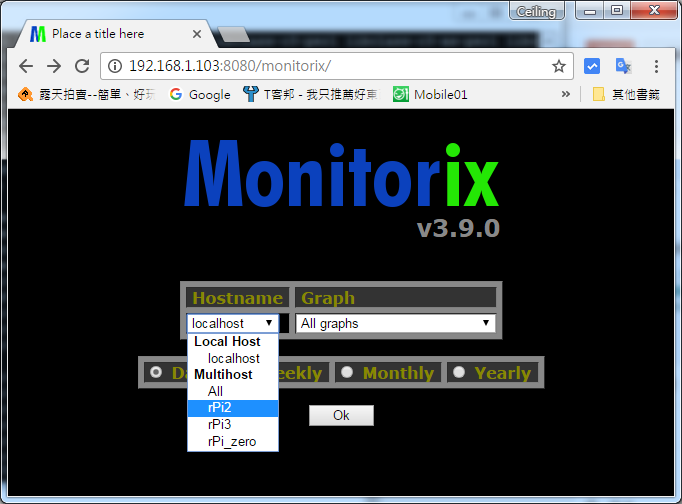
Правильные настройки сети
Во-вторых, если вы все же подключаетесь напрямую к телефону, то поскольку в этот момент именно он по сути является роутером, то нужно получить от него IP адрес на свой компьютер. Для этого необходимо, чтобы в параметрах «IP версии 4» стояли галочки на автоматическое получение IP адреса и DNS серверов.
Чтобы попасть в этот раздел, надо открыть «Центр управления сетями и общим доступом»
И кликнуть по ссылке «Изменение параметров адаптера»
Ну а далее выбираем свое беспроводное подключение, жмем по нему правой кнопкой мыши, выбираем «Сведения» и далее «TCP/IP» — как показано на перво картинке.
Адресная строка браузера
Наконец, если вы все делаете правильно, но войти в программу на можете, то может иметь место еще одна очень частая ошибка — возможно вы вводите http://192.168.43.1 не в адресную строку браузера, а в поисковую. В результате попадаете не на свой телефон, а в результаты поисковой системы — Яндекс или Google, — которая у вас установлена по умолчанию.
Цены в интернете
Александр
Выпускник образовательного центра при МГТУ им. Баумана по специальностям «Сетевые операционные системы Wi-Fi», «Техническое обслуживание компьютеров», «IP-видеонаблюдение». Автор видеокурса «Все секреты Wi-Fi»
Задать вопрос
admin admin | вход | Личный Кабинет
IP-адреса 192.168.1.1 и 192.168.0.1 (Netgear, Dlink) это своего рода локальные доменные имена сайтов для настройки Интернет-модемов, Wi-Fi роутеров и других сетевых устройств. Они позволяют зайти в роутер и настроить Интернет-подключение и беспроводную Wi-Fi сеть. Логин и пароль для входа обычно стандартные, но их можно изменить по своему усмотрению.
Стандартный логин и пароль для 192.168.1.1 и 192.168.0.1 — admin/admin. Для входа используйте адрес 192.168.1.1 или 192.168.0.1 — его нужно указать в адресной строке браузера (программа через которую выходите в Интернет, Chrome, Firefox, Yandex и др.).
Не удаётся войти на 192.
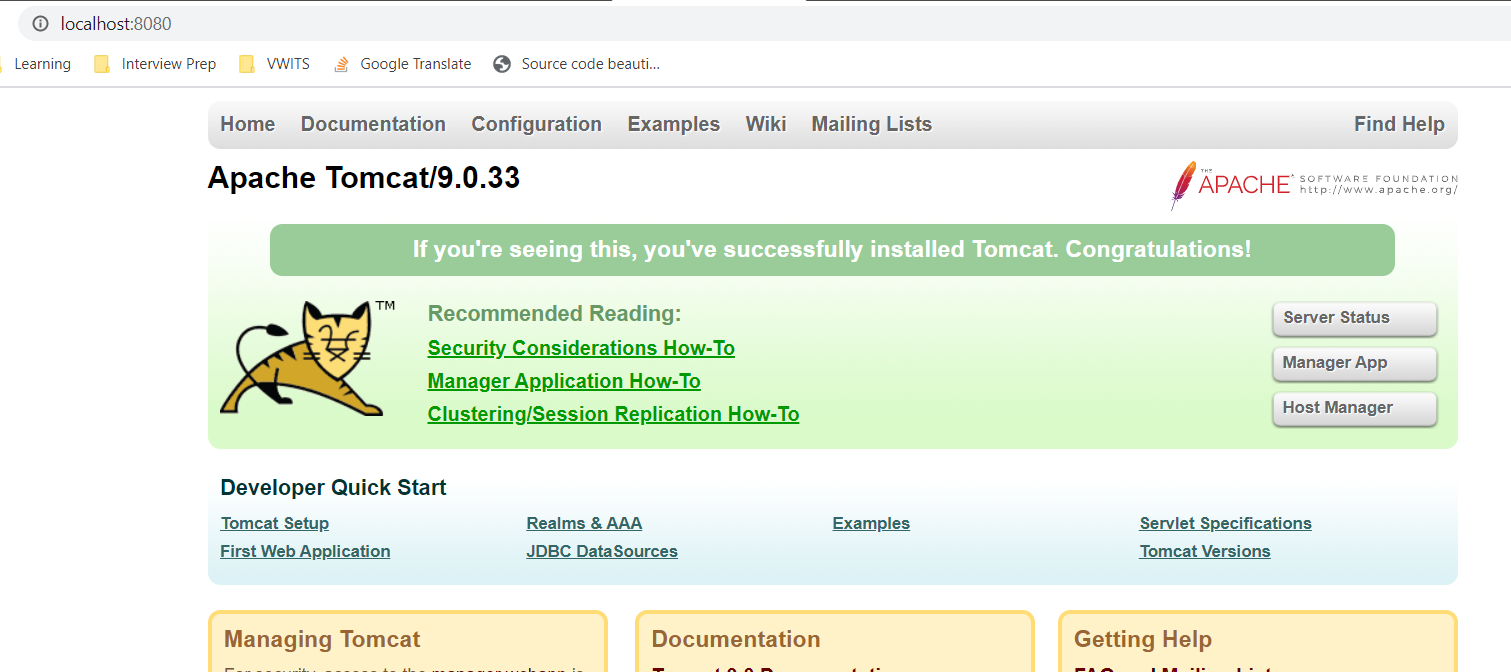 168.1.1 и 192.168.0.1 через admin/admin
168.1.1 и 192.168.0.1 через admin/admin
Если не получается зайти, авторизоваться, пишет неверный логин или пароль для начала прочтите инструкцию к модему или роутеру. Там чётко указаны данные и адрес для входа в настройки. Вполне возможно что Вы пытаетесь войти в роутер не по тому адресу или с неправильным логином и паролем. Для некоторых сетевых устройств admin-панель может располагаться по адресам 192.168.0.50, 192.168.1.2 с данными для входа admin/1234 (для Zyxel), просто логин admin без пароля и т.д.
Производитель может изменять стандартные адреса и способ авторизации на свои собственные, в том числе и для обеспечения безопасности. Многие производители, например Zyxel, создают уникальный логин и пароль для входа для каждого модема или роутера и указывают их на наклейке на самом устройстве (обычно на дне). Поэтому, внимательно изучите корпус гаджета на предмет таких наклеек и обозначений.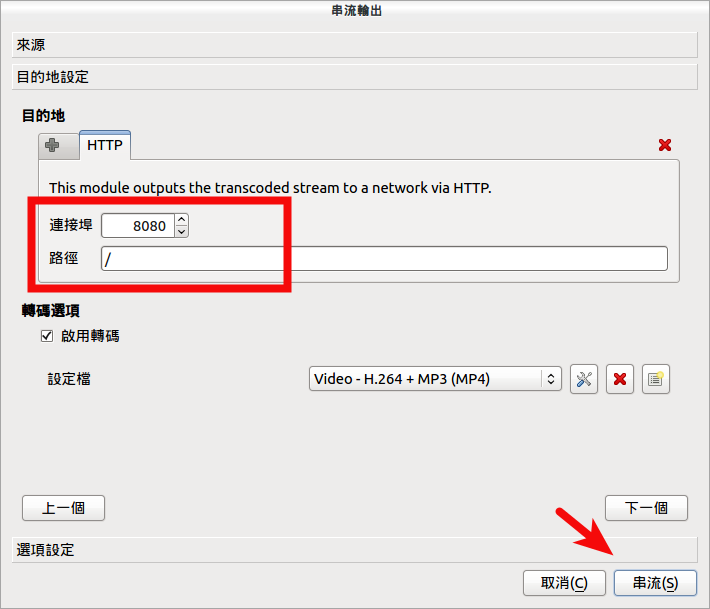 Нередко там указаны и логин/пароль для подключения к Wi-Fi, если это вайфай роутер.
Нередко там указаны и логин/пароль для подключения к Wi-Fi, если это вайфай роутер.
Часто бывает, что страница http://192.168.1.1 или http://192.168.0.1 вообще не открывается. О состоянии могут свидетельствовать лампочки/диоды, зелёные и красные на лицевой панели. Особое внимание нужно обращать на индикаторы Power, DSL и LAN, если они горят красным — возникла проблема. Тому может быть несколько причин:
- Не подключен сетевой кабель. При входе на страницу настроек, рекомендуется подключаться по проводному интерфейсу (Ethernet) через порт LAN (не WAN). Зайти на 192.168.1.1/192.168.0.1 иногда можно и по вай фаю, но рекомендуется всё же использовать проводное соединение, для надёжности. Обязательно проверьте целостность сетевого шнура, не повреждён ли он. Как правильно подключить сетевой шнур:
- Неправильно настроен протокол TCP/IP. Зайдите в «Центр управления сетями и общим доступом» (в Windows 7, 8, 10), выберите сетевое подключение правой кнопкой и нажмите на «Свойства».
 Здесь нам нужны настройки TCP/IP v4. Если везде стоят галки «Получать автоматически», попробуйте установить следующие настройки IP — 192.168.1.3, маска подсети — 255.255.255.0, адрес шлюза — 192.168.1, ip-адрес предпочитаемого DNS-сервера — 192.168.1.1, адрес альтернативного DNS сервера — 8.8.8.8. Как настроить сетевую плату, локальное сетевое подключение для работы с модемом или роутером:
Здесь нам нужны настройки TCP/IP v4. Если везде стоят галки «Получать автоматически», попробуйте установить следующие настройки IP — 192.168.1.3, маска подсети — 255.255.255.0, адрес шлюза — 192.168.1, ip-адрес предпочитаемого DNS-сервера — 192.168.1.1, адрес альтернативного DNS сервера — 8.8.8.8. Как настроить сетевую плату, локальное сетевое подключение для работы с модемом или роутером: - Ошибка настройках модема или роутера. Если устройство уже использовалось ранее или были допущены ошибки в настройке устройства, оно может работать не так как нужно. Необходимо сбросить настройки до заводских (по-умолчанию) и ввести их заново для вашего типа Интернет и Wi-Fi подключения. Для этого нужно найти на задней стенке кнопку Reset (Ресет) и зажать её на несколько секунд, пока не произойдёт перезагрузка. Подробно о том, как сбросить установки до первоначальных, перезагрузить модем/роутер: youtube.com/embed/lm1Ut_blkfo» frameborder=»0″ allowfullscreen=»allowfullscreen»/>
- Отказ, не правильная работа или глюк вай фай роутера или Интернет-модема. В этом случае, можно попробовать сбросить настройки и перепрошить модем или роутер. Если прошивка не дала результата — потребуется замена. Если устройство вообще не включается и не горят зелёные лампочки (или горят красным) — попробуйте заменить блок питания. Он может выйти из строя из-за перепадов, скачков напряжения или грозы. Неисправности модема/роутера, решение проблем:
Вход в admin-панель роутера/модема логин и пароль.
Кроме заводских настроек авторизации для 192.168.1.1 по admin/admin (для Dlink, ASUS, Tplink, Sagemcom, Upvel и др.), есть и другие возможные варианты пары login/password. Популярные варианты идентификаторов:
- login: admin | password: 1234
- login: admin | password: ничего
- login: Admin | password: Admin (Acorp)
- login: admin | password: password
- login: administrator | password: administrator
- login: administrator | password: ничего
Для удобства пользования и безопасности, рекомендуется изменять логин и пароль доступа после первой авторизации.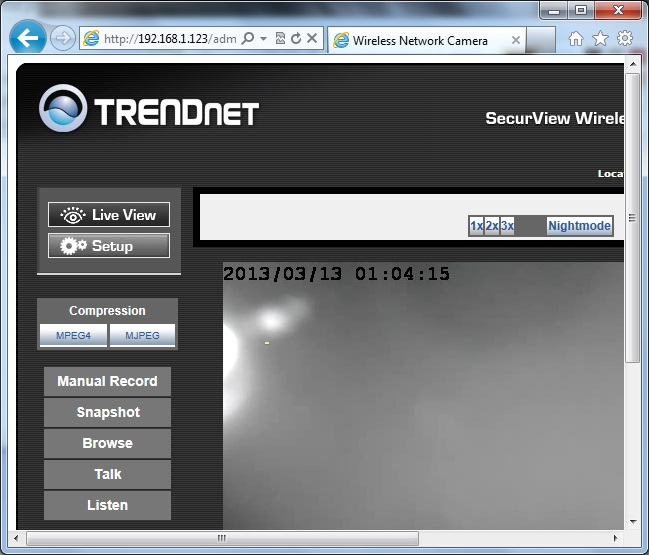
Самостоятельная настройка модема и Wi-Fi роутера, за и против
Вышеприведённые действия показались слишком сложными и у Вас так и не получилось подключиться к 192.168.1.1 и 192.168.0.1? Некоторым действительно сложно разобраться с такими техническими тонкостями. Есть выход — обратиться в техническую поддержку своего Интернет-провайдера. Как правило, они совершенно бесплатно смогут проконсультировать или помочь настроить любое сетевое оборудование, если оно напрямую связано с предоставляемыми услугами (Интернет, IP-TV, Wi-Fi, FTTB и др.).
Техподдержка Ростелеком, Билайн, Домашнего Интернета от МТС, Дом.ру, и других популярных поставщиков Интернета владеет информацией по настройке любого роутера и модема. Также они предоставляют подробные инструкции к любым моделям устройств популярных производителей (Dlink, Tplink, Asus и т.д.) для своих клиентов.
Желаю успехов и желания разобраться со всеми тонкостями настройки Интернета и Wi-Fi, надеюсь что материалы сайта Вам в этом помогут! 🙂
Как Зайти по Адресу 192.
 168.43.1
168.43.1Вы пробуете зайти в меню настройки роутера, модема или оптического ONT-терминала через https://192.168.1.1 и «личный кабинет» устройства у Вас не открывается. Что делать? Вызывать мастера и платить деньги? Не торопитесь и не отчаивайтесь. Давайте вместе попробуем разберемся в проблеме и решим и как зайти в роутер?!
Думаю, что в начале полезно узнать немного теории: 192.168.1.1
— это IP-адрес(АйПи) сетевого устройства. По-умолчанию, на роутерах обычно прописана сеть: 192.168.1.0/24. Другими словами локальная сеть на роутере настроен первый (младший) в подсети адрес — 1, а подключенными по локальной сети клиентами будут использоваться адреса со
2
по
254
. Вообще, это общепринятое правило и так настроено у подавляющего большинства сетевых устройств — Zyxel Keenetic, Lincsys, Cisco, TP-Link, Upvel, Sagemcom, Asus. Есть, конечно, исключения. Например, у роутеров D-Link и Netgear по умолчанию используется другая подсеть –
192.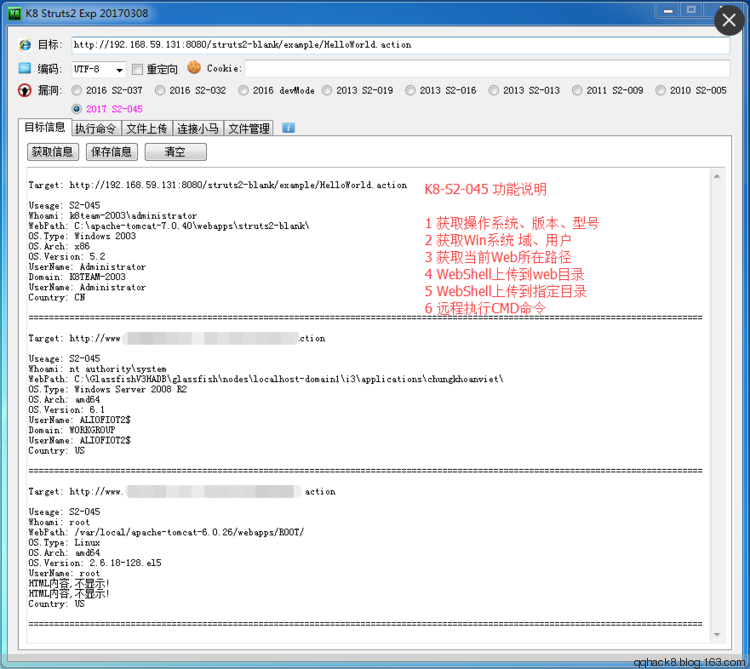 168.0.0/24
168.0.0/24
и соответственно АйПи будет — . Но, как ни крути, цифры разные, а смысл один — что IP 192.168.1.1, что 192.168.0.1 — это адрес сетевого устройства в сети. В нашем случае —
Как зайти на роутер
Теперь перейдем к практике. Чтобы зайти в настройки WiFi-роутера или ADSL-модема, Вы в браузере должны ввести адрес: https://192.168.1.1 . При этом протокол в начале — https:// или www — набирать не нужно, браузер сам автоматически подставит нужное.
Если доступ в к настройкам есть, то Вы увидите форму авторизации на устройстве, где нужно будет ввести логин и пароль (обычно для входа в роутер по 192.168.1.1 используются: admin /
admin):
Это значит, что локальная сеть настроена, маршрутизатор доступен и никаких проблем с доступом в его настройки нет. Мы же рассмотрим худший вариант развития событий — браузер выдает ошибку «Страница недоступна» или «Не удаётся получить доступ к сайту»:
Проблемы с доступностью веб-интерфейса могут быть разными. Давайте рассмотрим самые часто встречающиеся из них:
Давайте рассмотрим самые часто встречающиеся из них:
192.168.1.1 и 192.168.0.1 admin-панель и вход в WiFi роутер
Вход в любой беспроводной роутер осуществляется очень просто. Для этого достаточно ввести ip-адрес (https://192.168.1.1 или https://192.168.0.1) его admin-панели в строке браузера. При этом подключение к Интернету не требуется. Чтобы точно узнать, какой именно адрес нужно ввести, чтобы войти в панель настроек именно вашего роутера, изучите документацию в бумажном видео или скачав инструкцию к своей модели роутера в Интернете.
На всех современных WiFi роутерах есть наклейка (на самом корпусе), обычно на дне устройства. На ней отображается вся информация для первоначальной настройки роутера, название страницы входа, логин и пароль для доступа. После первоначальной настройки, их крайне рекомендуется сменить на свои собственные. Иначе каждый, кто имеет доступ к роутеру, сможет перенастроить его или изменить данные для входа.
После входа по 192.168.1.1 или 192. 168.0.1 нужно указать тип соединения. Для этого надо зайти в настройки управления сетями и общим доступом, выбрать точку доступа, которая отвечает за связь с вашим роутером. При подключении она становится кликабельной и меняет цвет с серого на черный.
168.0.1 нужно указать тип соединения. Для этого надо зайти в настройки управления сетями и общим доступом, выбрать точку доступа, которая отвечает за связь с вашим роутером. При подключении она становится кликабельной и меняет цвет с серого на черный.
Кликайте по ней левой кнопкой мыши, выберите свойства iPv4 и установите тот IP и DNS-адреса, которые вам дал провайдер во время оформления договора о подключении интернета. Если вам не дали такой информации — звоните в техническую поддержку и спрашивайте. Или можете поискать нужные сведения на сайте провайдера. Часто на официальном интернет-ресурсе выкладывают инструкцию подключения.
Если в документации указано, что IP и DNS нужно оставить динамическими — не снимайте галочки и ничего не вводите в эти поля. Чаще всего так и происходит, но если используются статические идентификаторы, их необходимо указать.
Такая ситуация иногда возникает, если абонент сам заказывает выделенный IP-адрес и забывает об этом. Иногда провайдер самостоятельно может предоставлять такую услугу. После того, как вы разберетесь с IP и DNS, можно переходить к настройке самого роутера.
После того, как вы разберетесь с IP и DNS, можно переходить к настройке самого роутера.
Адрес роутера 192.168.1.1 доступен, но не пускает по admin/admin
Думаю, что для полноты картины надо рассмотреть ещё такой вариант: маршрутизатор доступен, но на https://192.168.1.1 вход осуществить не получается — не подходить пароль — admin:
В этом случае возможны только 2 варианта действий: 1 — Сбрасывать настройки кнопкой «Ресет», как описано выше, после чего доступ в настройки модема должен пройти без проблем. Но примите к сведению, что после сброса параметров настройки, роутер будет девственно чистый, и его полностью придется настраивать с нуля. 2 — Искать того, кто первоначально настраивал Ваш аппарат и спрашивать пароль. Если это делал мастер-установщик от провайдера, то возможно, он на все устройства ставит одно и то же. Если же настройки параметров делал кто-то иной — то вряд ли он вспомнит и всё равно придётся использовать «Reset».
192.168.43.1: 2999, 8080, 7007 — как войти?
Однако, иногда все-таки можно зайти по адресу 192.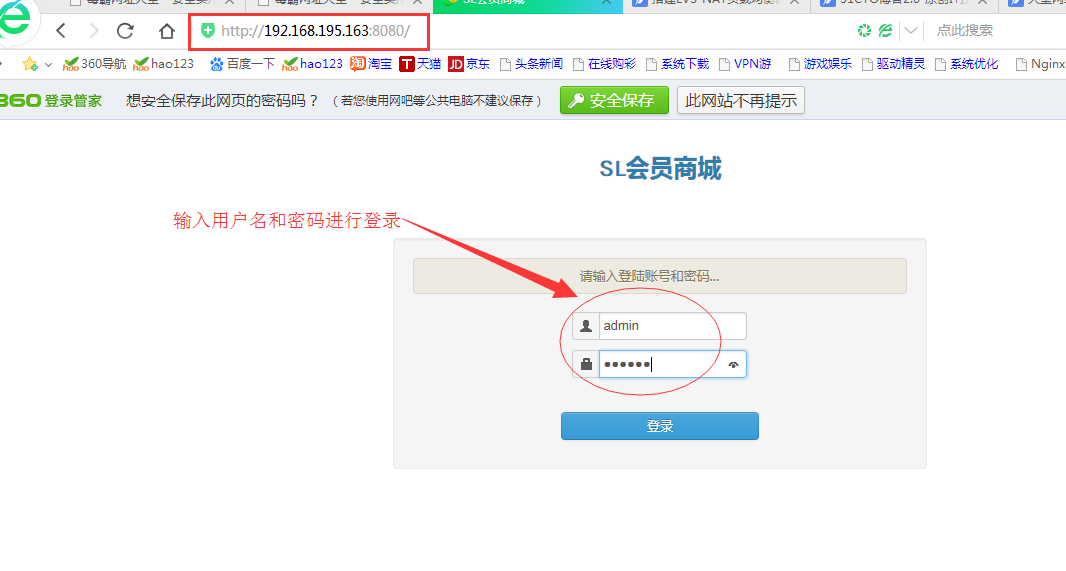 168.43.1 в настройки. В том случае, если на телефоне Android или iOS запущено какое-либо приложение, использующее сеть для стороннего к нему подключения по WiFi с другого смартфона, компьютера или ноутбука. Например, IP наблюдения для удаленного просмотра картинки с камеры. Или какое-нибудь приложения для обмена файлами по сети.
168.43.1 в настройки. В том случае, если на телефоне Android или iOS запущено какое-либо приложение, использующее сеть для стороннего к нему подключения по WiFi с другого смартфона, компьютера или ноутбука. Например, IP наблюдения для удаленного просмотра картинки с камеры. Или какое-нибудь приложения для обмена файлами по сети.
При этих вариантах использования смартфона он не только выступает в роли точки доступа, но и открывает один из своих портов для подключения к нему с другого устройства. В этом случае адрес для входа будет выглядеть как IP + порт. Мне в практике попадались следующие сочетания:
Ваше мнение — WiFi вреден?
Да
24.07%
Нет
75.93%
Проголосовало: 9307
- https://192.168.43.1:2999 — у популярного приложения ShareIT для обмена файлами между смартфоном и PC
- https://192.168.43.1:8080 — ES Проводник, еще один аналог предыдущего, но с более широким функционалом
- https://192.168.43.1:7007 — приложение MiDrop (ShareMe), которое имеет то же назначение, но по умолчанию устанавливается на все смартфоны Xiaomi
- https://192.
 168.43.1:8888 — AirDroid для трансляции экрана смартфона на компьютер и удаленного управления.
168.43.1:8888 — AirDroid для трансляции экрана смартфона на компьютер и удаленного управления.
Вы можете установить на свой смартфон и одновременно запустить все эти приложения, и они не будут никак мешать друг другу в работе, так как у каждого будет свой адрес.
Наиболее популярных устройства, использующие адрес 192.168.1.1:
Оборудования Zyxel.
ADSL-модемы:
OMNI ADSL LAN EE, OMNI ADSL LAN EE, OMNI ADSL WLAN EE, P-660H EE, P-660HT EE, P-660HTW EE, P-660HW EE, P-660R EE, P-660RT EE, P-660RU EE, P-662H EE, P-662HW EE, P-741, P-791R v2, P-792H EE, P-792H v2, P-793H, P-793H v2, P-794M, P-841, P-844 EE, P-870H-51A V2, P-870HW-51, P-870HW-51A V2, P-870MH-C1, P-871 EE, P-871M, P-872H, P-872HA, P660HN EE, P660HN Lite EE, P660HT2 EE, P660HT3 EE, P660HTN EE, P660HTW2 EE, P660RT2 EE, P660RT3 EE, P660RU2 EE, P660RU3 EE
WiFi-роутеры:
BG318S EE, NBG334W EE, NBG460N EE, P-330W EE, P-334 EE.Keenetic, Keenetic 4G, Keenetic 4G II, Keenetic Giga, Keenetic Giga II, Keenetic II, Keenetic Lite, Keenetic Lite II, Keenetic Omni, Keenetic Start, Keenetic Ultra.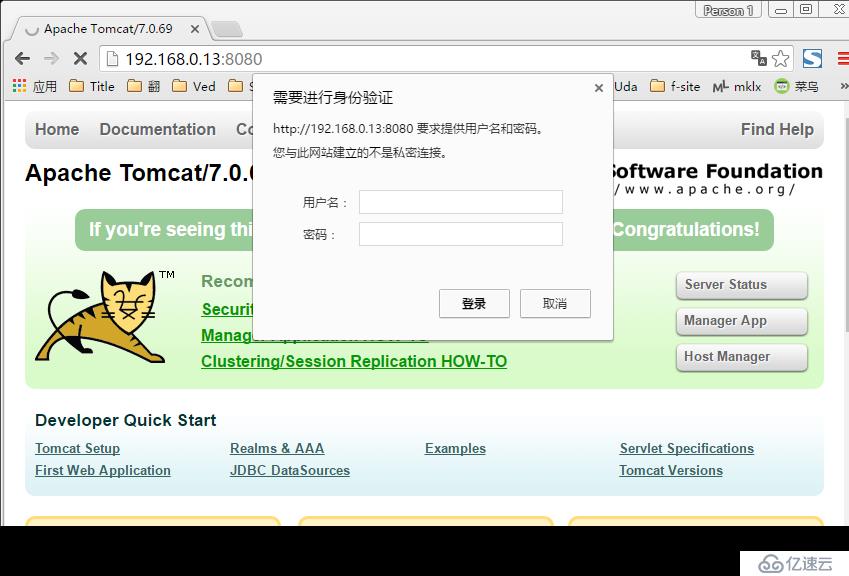 Keenetic 4G II, Keenetic Giga II, Keenetic II, Keenetic Lite II, Keenetic Omni, Keenetic Start, Keenetic Viva, Keenetic Extra,Keenetic Extra 2, Keenetic DSL.
Keenetic 4G II, Keenetic Giga II, Keenetic II, Keenetic Lite II, Keenetic Omni, Keenetic Start, Keenetic Viva, Keenetic Extra,Keenetic Extra 2, Keenetic DSL.
(Кинетики второго поколения имеют хостнейм my.keenetic.net
)
Оборудование D-Link:
DSL-2640U B1A T3A, DSL-2640U BRU C, DSL-2640U BRU C2, DSL-2640U BRU CB, DSL-2640U BRU D, DSL-2640U RA U1A, DSL-2740U BRU C2, DSL-2750U B1A T2A
Оборудование Tp-Link
Интерфейс настройки устройств этого производителя выглядит так:
ADSL-модемы:
TD-W8901N, TD-W8950ND, TD-W8951NB, TD-W8951ND, TD-W8960N, TD-W8961NB, TD-W8961ND, TD-W8968, TD-W8970
Wi-Fi роутеры:
TL-WA701ND, TL-WA730RE, TL-WA750RE, TL-WN7200ND, TL-WN721N, TL-WN721NC, TL-WN722N, TL-WN722NC, TL-WN723N, TL-WN725N, TL-WN727N, TL-WN751N, TL-WN751ND, TL-WN781ND, TL-WR702N, TL-WR720N, TL-WR740N, TL-WR741ND, TL-WR743ND, TL-WA830RE, TL-WA850RE, TL-WA901ND, TL-WN8200ND, TL-WN821N, TL-WN821NC, TL-WN822N, TL-WN823N, TL-WN851ND, TL-WN881ND, TL-WN951N, TL-WR1042ND, TL-WR1043ND, TL-WR841HP, TL-WR841N, TL-WR841ND, TL-WR842ND, TL-WR940N, TL-WR941ND, TL-WA5210G, TL-WA7510N, TL-WR743ND, TL-WR843ND, TL-WA5210G, TL-WN310G, Acher С2, Acher С7, Acher С9, Acher С20, Acher С50.
Так же используются доменные имена: tplinklogin.net , tplinkwifi.net , tplinkmodem.net .
Оборудование Asus
Веб-интерфейс маршрутизаторов старых версий:
То же самое у новых версий маршрутизаторов Асус с прошивкой ASUSWRT:
ADSL-модемы:
DSL-N13, DSL-N11, DSL-N10, DSL-N12U, DSL-X11, DSL-N55U, DSL-N10 B1, DSL-N12E, DSL-N10E, DSL-N12U B1, RT-N10P, RT-AC68U, WL-330gE, WL-330N3G, WL-330N, WL-330NUL
Беспроводные маршрутизаторы:
WL-520gU, WL-520gC, WL-500gP, V2RT-N15, RT-N11, RT-N13, RT-N16, RT-N13U, RT-N10, RT-N12, RT-N10 B1 (RT-N10+ B1), RT-N56U, RT-G32 v.B1, RT-N66U, RT-N10U, RT-N13U B1, RT-N53, RT-N12LX, RT-N10LX, RT-N15U, RT-N12, C1RT-N10, RT-N65U, RT-N10E, RT-N12E, RT-AC66U, RT-AC56U, RT-N12HP, RT-N12 D1, RT-N10E B1, RT-N10+ D1, RT-N14U
Используемое доменное имя — router.asus.com .
Оборудование Netgear
Интерфейс устройств этого производителя выглядит так:
ADSL-модемы:
D6300, D6200, DGND3700, DGND3300v2, JDGN1000
Маршрутизаторы Netgear:
R6300, 6200, WNDR4700, WNDR4500, WNDR4500, WNDR4300, WNDR4000, WNDR3800, WNDRMACv2, WNR3500L, WNR3500Lv2, JNR321, WNR2200, JWNR2000, JWNR2000v2, WNR1000v2, JNR1010, WNR612v3, WNR612v2.
- Настройка стартовой страницы в браузере
- Настройка вкладок
- Настройка безопасности
- Перенос настроек в Google Chrome
- Настройка Экспресс Панели
- Установка Windows 8
Популярные статьи
192.168.0.1
– единственный адрес роутера или модема. Домашний маршрутизатор может использовать этот ip адрес для настройки шлюза по умолчанию.
Содержимое статьи
Каждый компьютер и устройство, подключенные к сети имеют свой уникальный адрес для связи: IP адрес (здесь IP – Internet Protocol). В командной строке Windows, если ввести ipconfig — узнаете серый, внутренний адрес IP.
Можно изменить данные WLAN через 192. 168.0.1 вход
168.0.1 вход
, который осуществляется через ip роутера, позволяет в личном кабинете изменить пароль и (или) имя пользователя WLAN.
После внесения новых данных потребуется повторно пере подключить все устройства, которые уже были привязаны к WLAN. Имейте в виду, что отклонения от настроек по умолчанию вплоть до сброса устройства при неправильной конфигурации не помогут 192.168 0.1 зайти
в отладку оборудования.
Решение проблемы с появлением 8080 порта в ISP manager (настройка редиректа на 80 порт)
Сегодня столкнулся с проблемой — обнаружилось, что по ошибке старого системного администратора, в одном очень редком случае у нас происходил редирект с обычного 80 порта на порт 8080. Из-за этого в индекс яндекса попала целая куча страниц, имеющих адрес example.com:8080, потому что проблема существовала уже 3 года, а заметили ее только сейчас.
Проблема усугублялась тем, что сервер конфигурировался автоматически с помощью ISP manager, что привело к тому, что сайты были доступны как по адресу example. com, так и по example.com:8080, и с учетом того, что к серверу было привязано 5 ip-адресов и на нем крутилось около 20 сайтов, переконфигурировать все вручную чтобы сконфигурировать правильным способом апач и nginx (сделать, чтобы апач слушал только 127.0.0.1 и чтобы они висели на одном порту с nginx, а внешние адреса слушал только nginx) не представлялось возможным. Проблеме потенциально подвержены все сайты, которые пользуются ISP manager
com, так и по example.com:8080, и с учетом того, что к серверу было привязано 5 ip-адресов и на нем крутилось около 20 сайтов, переконфигурировать все вручную чтобы сконфигурировать правильным способом апач и nginx (сделать, чтобы апач слушал только 127.0.0.1 и чтобы они висели на одном порту с nginx, а внешние адреса слушал только nginx) не представлялось возможным. Проблеме потенциально подвержены все сайты, которые пользуются ISP manager
, поэтому я считаю ее достаточно актуальной, и решил опубликовтаь свое решение, чтобы все тоже проверили и исправили, если надо.
Соответственно стояла задача — «малой кровью» сделать: 1. чтобы сайт example.com корректно работал, но не открывался по адресу example.com:8080 2. чтобы с порта 8080 для одного определенного сайта шел редирект на 80 порт, чтобы сохранить работоспособность страниц, попавших в выдачу яндекса.
Перейти сразу к ответу, без предыстории Беглое гугление не показало ничего хорошего, большинство способов были аналогичны способу с iptables, предложенному тут:
iptables -A INPUT -p tcp -m tcp —dport 8080 -j REDIRECT —to-ports 80 Проблема в том, что этот способ не работает — dmesg выдает ip_tables REDIRECT target: only valid in nat table, not filter.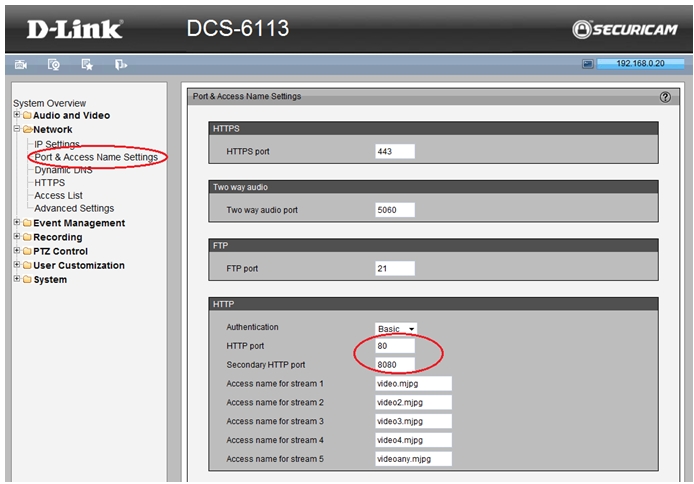 /(.*)$ https://$host:80/$1 redirect; }
/(.*)$ https://$host:80/$1 redirect; }
Вариант в принципе был похож на правду, но была одна проблема — апач упорно слушал порт 11.22.33.44:8080, и соответсвенно не давал nginx-у начать его слушать.
Тут меня осенило — можно просто взять, и реализовать такой же редирект, но средствами apache а не nginx.
Просто берем и добавляем в apache2.conf соответствующий VirtualHost:
ServerName example.com Redirect 301 / https://example.com/
Попробовал — и вуаля, все заработало!
Решение проблемы
Таким образом, решение проблемы «как сделать редирект с 8080 порта на 80«, при условии что у вас стоит debian, nginx, apache и все это настроено isp-менеджером для сайта example.com с ip 11.22.33.44, состоит из четырех простых шагов: 1. В конфиге Apache (/etc/apache2/apache2.conf) меняем все вхождения Virtual Host 11.22.33.44:8080 на VirtualHost 127.0.0.1:8080 2. Добавляем в конфиг Apache (/etc/apache2/apache2.conf) новый VirtualHost с редиректом: ServerName example.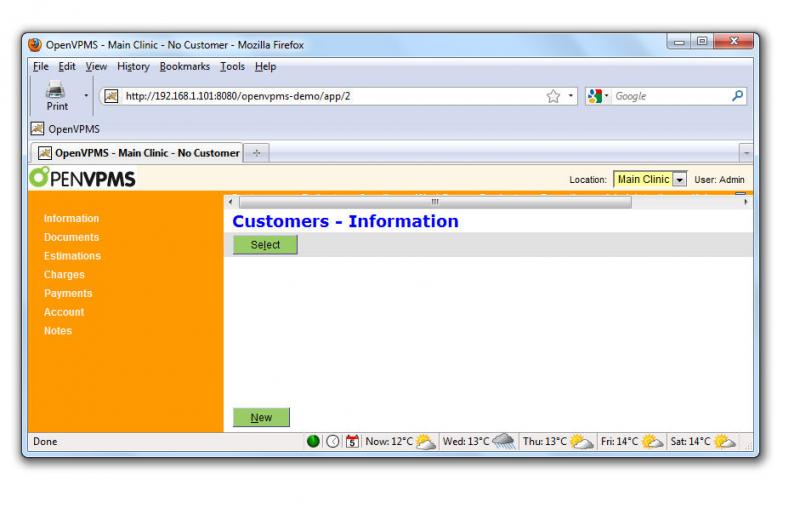 com Redirect 301 / https://example.com/ 3. В конфиге nginx (/etc/nginx/nginx.conf) меняем все вхождения proxy_pass https://11.22.33.44:8080 на proxy_pass https://127.0.0.1:8080 4. перезапускаем apache, перезапускаем nginx /etc/init.d/apache2 restart /etc/init.d/nginx restart
com Redirect 301 / https://example.com/ 3. В конфиге nginx (/etc/nginx/nginx.conf) меняем все вхождения proxy_pass https://11.22.33.44:8080 на proxy_pass https://127.0.0.1:8080 4. перезапускаем apache, перезапускаем nginx /etc/init.d/apache2 restart /etc/init.d/nginx restart
Как использовать установщика для автоматической наладки оборудования
Шлюзом по умолчанию для большинства беспроводных роутеров ADSL является ip 192.168.0.1. Существует несколько основных IP-адресов, которые может принимать маршрутизатор. Они обычно называются адресами хостов.
Используя широкополосный роутер для совместного доступа к Интернету, можно совместно применить настройки ПК для Интернета. 192.168 0.1 настройка роутера
позволяет пользователю правильно подключаться на всех аппаратных средствах, контролировать подключение, входы и работу провайдера.
Настроить 192.168 0.1 роутер
для совместного использования интернет-контента аналогично для каждого оборудования, поэтому следующие рекомендации одинаково применимы ко всем устройствам для передачи данных.
192.168 0.1 вход в роутер
настройки. После завершения аппаратного соединения необходимо иметь порт LAN с широкополосным маршрутизатором для подключения ПК для выполнения определенных настроек.
Перед настройкой необходимо подтвердить, что оборудование оснащено сетевым протоколом TCP / IP.
Настройка роутера, вай фай подключения и сетевого оборудования
Изначально вам необходимо узнать, использует ли ваш провайдер привязку по MAC-адресу. Если нет, этот пункт можно пропустить и сразу двигаться к следующему. Но если же специалист технической поддержки скажет вам, что MAC-адрес используется, его необходимо будет клонировать в настройках роутера. Суть этой операции в том, чтобы идентификатор компьютера совпадал с идентификатором роутера.
Чтобы сделать это, подключитесь к пока не настроенной точке доступа вашего роутера и вбейте в адресную строку браузера адрес 192.168.1.1. Если вы используете роутер от NetGear либо D-Link, используйте 192.168.0.1. Панель управления устройствами от разных производителей существенно отличается, поэтому вам самостоятельно нужно найти необходимый раздел. Например, на роутерах от TP-Link нужное меню находится по пути «Network > Mac clone».
Например, на роутерах от TP-Link нужное меню находится по пути «Network > Mac clone».
Настройки конфигурации параметров TCP / IP для ПК
Щелкните по ярлыку интернета правой кнопкой мыши, в выпадающем меню выберите «Свойства
». Во всплывающем окне — локальное соединение, опции «
свойство
». В это время во всплывающем диалоговом окне дважды щелкните параметр Интернет-протокол TCP / IP, выберите опцию «использовать следующий IP-адрес», затем можно настроить IP-адрес.
Заводской IP-адрес роутера, как правило, 192.168.0.1, поэтому во время настройки требуется наладить конфигурацию ПК и маршрутизатора в сетевом сегменте. Здесь устанавливаем адрес для ПК, маску подсети, основной шлюз.
Чтобы получить доступ к вашему маршрутизатору, введите 192.168.0.1 в адресную строку браузера. После доступа к панели управления можете настроить несколько параметров, касающихся: IP Qos, DNS, прокси, локальной сети, сетевого управления, параметров безопасности, глобальной сети, параметров WLAN, PPPOE, MAC, WPS, DSL и DHCP-клиента.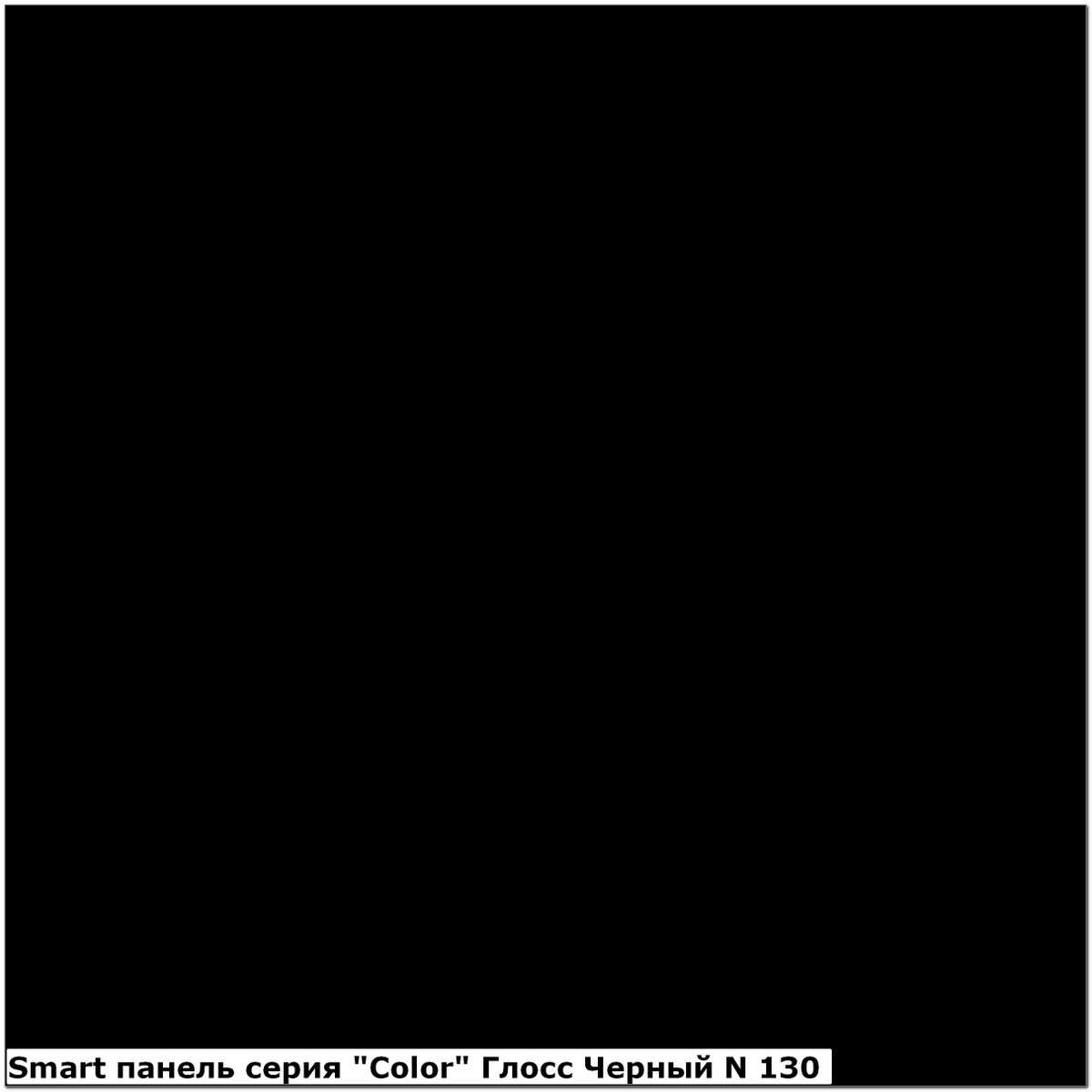
Поскольку это первая конфигурация, по умолчанию для проверки имени пользователя не требуется. Затем выбираем опцию «Мастер установки
». На этот раз будет интерфейс доступа в Интернет, где можно выбирать в соответствии со своей сетью линии доступа — это CABLE, MODEM ADSL и Cell Broadband.
Далее нужно выбрать сетевой протокол для передачи интернет-данных: общие операторы связи используют PPPoE коммутируемый способ управления пользователями, поэтому здесь выбираем первый, а затем нажимаем дальше.
После нажатия на следующем шаге потребуется, чтобы клиент заполнил ряд информации о PPPoE, будет проходить процесс проверки поставщика интернета, здесь должны предоставить информацию операторы связи, чтобы войти в диалоговое окно. Нажмите «Далее
«.
После заполнения необходимой информации маршрутизатор позволит вам выбрать тип адреса IP, большинство пользователей использует ip автоматически назначаемый операторами связи — выбираем первый вариант этой конфигурации.
Некоторым маршрутизаторам потребуются 192.168 0.1 пароль
, имя пользователя и проверка. Продукты D-Link имеют имя — Admin, пустой пароль по умолчанию. Для всех производителей сетевого оборудования
192.168 0.1 вход пароль
указывается в паспорте устройства.
Личные настройки роутера
Опытные пользователи могут иметь собственные потребности для получения собственного адреса, им рекомендуется вручную настроить 192.168 0.1 личный кабинет
, который должен быть детализирован, чтобы увидеть описание продукта.
Установите общий ресурс ПК в Интернете 192.168 0.1 войти admin
, чтобы роутер мог обеспечить ПК функцией преобразования NAT, но на этот раз нельзя получить доступ к Интернету, так как необходимо выполнить некоторые TCP / IP-параметры для получения Интернета.
Фактически, пользователь может открыть функцию DHCP роутера, поэтому не нужно устанавливать на компьютере обеспечение, которое получающее автоматически айпи и шлюз по умолчанию, DNS и другую информацию.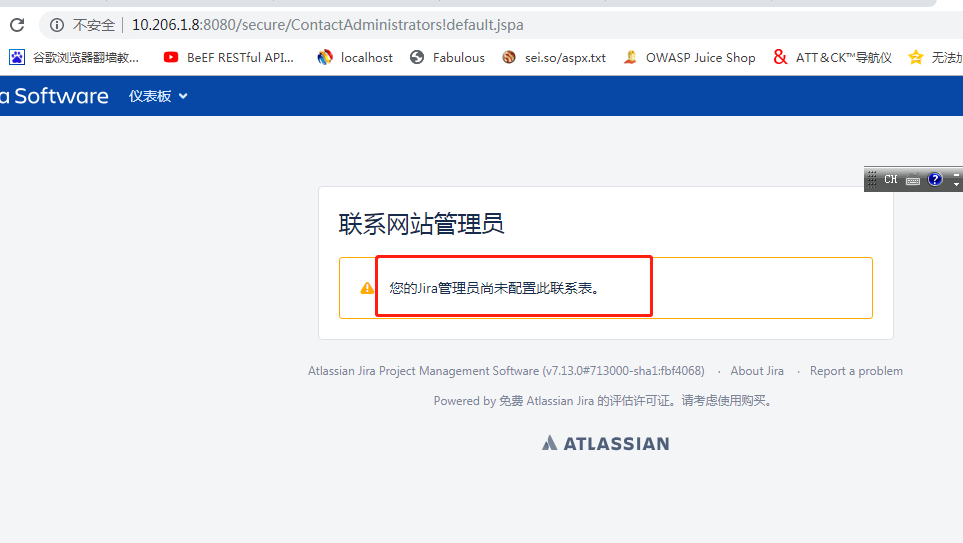
Однако, поскольку производительность роутера имеет большое влияние на отдачу DCHP, рекомендуется использовать статический метод для распределения IP-адреса, чтобы получить высокую выработку.
И точно так же, как широкополосный маршрутизатор, нажимаем правой кнопкой мыши на свойства локального соединения в Интернете, открываем диалог 192.168 0.1 настройка
, выбираем опцию TCP / IP — Параметр «
Интернет-протокол (TCP / IP)
» в опции TCP / IP, шлюз по умолчанию, DNS.
Несколько вариантов в локальной сети: используем адрес IP частного ip-класса 192.168.0 .x, где X — здесь должен отличаться, например 192.168.0.17; 192.168.0.55; 192.168.0.87…Маска подсети XP будет основана на автоматическом генерировании IP-адреса ввода, поэтому рекомендуется, чтобы пользователи не изменяли введенный вручную адрес.
Здесь также необходимо помнить, что в общем случае роутер настроен на 192.168.0.1, поэтому клиенты не могут использовать этот ip адрес, иначе это вызовет конфликты адресов, и все компьютеры не смогут использовать Интернет.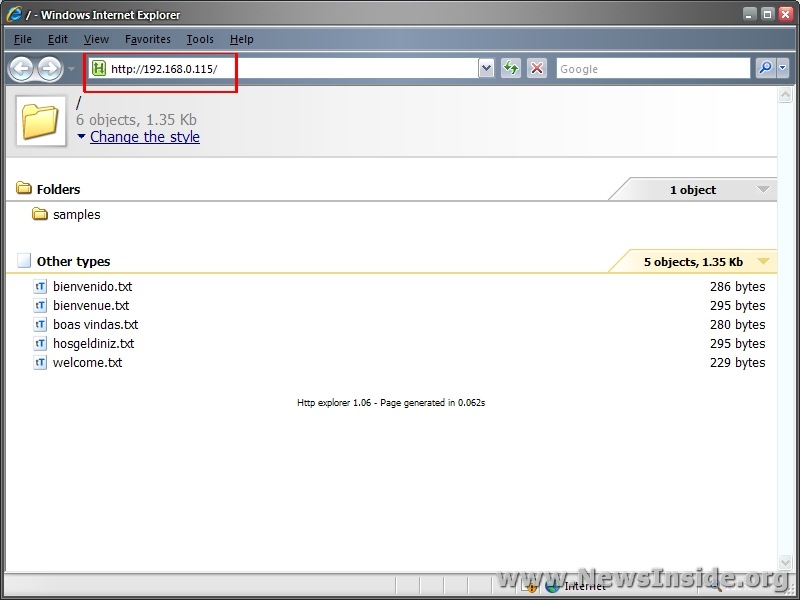
После настройки IP-адреса ПК устанавливаем ip 192.168.0.1, и ПК отправит запрос на подключение к роутеру в Интернете. Затем настраивают DNS-сервер: этот вариант в соответствии с разными регионами поставщиков интернета, отличается (нет общего номера), здесь вводиться маска сети в соответствии со провайдером.
Настройка Wi-Fi
Благодаря локальной настройке сети через ПК возможно настроить и изменить 192.168 0.1
соединение, точнее доступ. Создается и вводится логин и пароль для точки подключения. Основной адрес роутера не изменяется, а вводится настроенный вручную. Указанный
192.168 0.1 login
для wifi позволяет прикрепить все мобильные устройства к одному роутеру для единовременного использования Интернета и управления от ПК.
Обратите внимание: неправильные изменения могут существенно повлиять на функциональность маршрутизатора и не позволить 192.168 0.1 зайти в роутер
.
Как настроить роутер? Как попасть ? Как войти в Личный Кабинет для настройки роутеров D-Link, TP-Link или Tenda.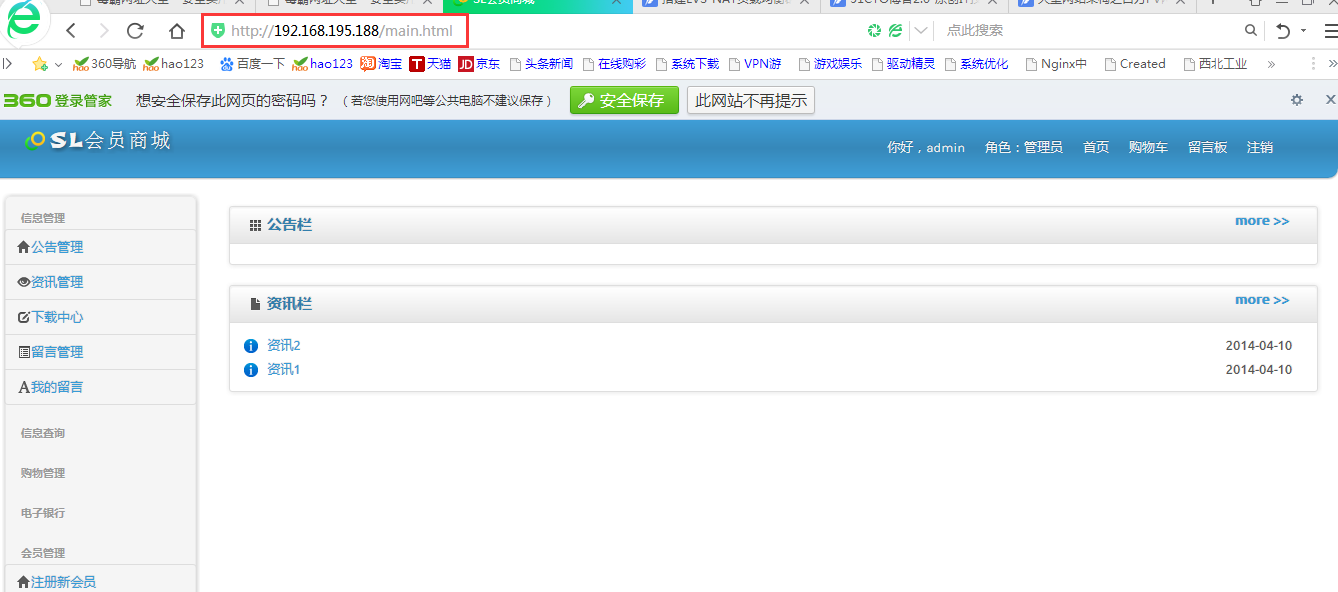 Об этом и многом другом читайте ниже. Специально для Вас — подробная пошаговая инструкция с видео и скриншотами. Давайте вместе разберёмся со всеми особенностями авторизации на 192.168.0.1 и логином admin admin.
Об этом и многом другом читайте ниже. Специально для Вас — подробная пошаговая инструкция с видео и скриншотами. Давайте вместе разберёмся со всеми особенностями авторизации на 192.168.0.1 и логином admin admin.
Вы купили, взяли у кого-то модем или роутер и собираетесь сами его настроить. Возможно уже приобрели новое устройство или в старом сбились настройки и нужно заново восстановить все параметры. Хотите установить и задать параметры подключения Wi-Fi (Имя, Название сети, Пароль) и Интернет.
Желаете настроить раздачу Интернета в доме или квартире по вай фай на другие свои устройства — телефон, смартфон, планшет, телевизор, ноутбук или компьютер. Для этого потребуется , используя логин: admin и пароль: admin (админ-панель роутера или Личный Кабинет).
Прежде чем это сделать внимательно изучите руководство пользователя, инструкцию и корпус самого устройства. Обычно производители указывают все необходимые для входа и настройки данные на наклейке. Ищите такую наклейку на дне роутера или модема Tplink, Dlink или Tenda.
Чтобы было проще разобраться, предлагаю посмотреть видео:192.168.0.1 — Личный Кабинет.
Личный кабинет модемов и Wi-Fi роутеров Tplink (Тп линк), Dlink (Длинк) и Tenda (Тэнда) используется для настройки параметров беспроводного соединения и Интернет-подключения. Он располагается по специальному ip-адресу, для удобства доступа к настройкам роутера. В нашем случае это https://192.168.0.1, но для некоторых моделей часто используется 192.168.1.1.
В связи с особенностями устройства маршрутизаторов, точек доступа, роутеров, модемов и других сетевых гаджетов — вход на 192.168.0.1 это наиболее удобный и практичный способ для авторизации в личном кабинете. Хотя 192.168.0.1 и выглядит как адрес сайта в Интернете, на самом деле это не так. Этот путь локальный и совпадает с собственным сетевым адресом самого вай фай роутера или другого настраиваемого сетевого устройства.
Чем удобен доступ в Личный Кабинет D-Link, TP-Link и Tenda — настройки через https://192.168.0.1 по admin admin?
- Не требуется установка дополнительного ПО, оно уже предустановлено.

- Прошивка роутера защищена производителем, пользователи не могут внести изменения и нарушить его работу.
- Доступ в Личный Кабинет и admin-панель не зависит от типа и версии операционной системы (Windows 7, 8, 10, Linux и т.д.). Зайти в роутер через 192.168.0.1 по admin admin можно с любого мобильного устройства, телефона, смартфона, планшета (iOS, Android) или ноутбука.
- Удобно подключаться по сети и администрировать права доступа на 192.168.0.1 (разрешать входить одним и закрывать авторизацию от других).
192.168.0.1 admin admin — вход для на D-Link, Tenda и TP-Link.
Какие действия становятся доступными после авторизации (логин:admin пароль:admin) на 192.168.0.1? После входа в админ-панель Вы сможете:
- Управлять настройками Интернет-подключения.
- Устанавливать и менять пароль для вай фая.
- Изменять пароль для доступа к настройкам роутера или модема.
- Задавать и изменять название Wi-Fi сети в доме.
- Пробрасывать порты.

- Подключить и настроить 3G, 4G LTE мобильный USB-модем с сим-картой от Мегафон, Билайн или МТС.
- Управлять DHCP-сервером и настраивать раздачу ip-адресов на другие устройства в сети (телефоны, смартфоны, планшеты, ноутбуки, приставки, телевизоры и др.)
- Настраивать цифровое телевидение (iptv).
- И многое другое.
Пошаговая инструкция со скриншотами:
Не получилось зайти в роутер по 192.168.0.1 или admin admin не подходит.
При проблемах с доступом к 192.168.0.1 могут появляться такие ошибки браузере:
Как решить проблемы с доступом на https://192.168.1.1 и авторизацией по admin admin:
192.168.0.1 — дополнительная информация.
Если Вы не нашли ответа на свой вопрос предлагаю подробно изучить полезную информацию и дополнительные ссылки
Что такое 192.168.0.1
? Это
IP-адрес
, т.е. адрес Вашего модема или роутера D-Link в локальной сети. У подавляющего большинства производителей сетевого оборудования (ASUS, Zyxel, NetGear, Trendnet, LinkSys) на устройствах по умолчанию идет ай-пи и практически только компания D-Link использует 192. 168.0.1. Правда, есть и ещё исключения. Это и китайские маршрутизаторы Tenda, использующие этот адрес, но их пока ещё маловато. Ещё можно добавить некоторые устройства от TP-Link (например, некоторые версии TL-WR740N, TL-WR741ND и TL-WR841N). Ну и не стоит забывать фирменные Вай-Файмаршрутизаторы от известного российского провайдера Дом.ру. Но это уже «капля в море». Конечно это их право, как производителя, но всё же лучше бы подвести всё под стандарт. Так ведь удобнее для всех — и производителей, и потребителей. Ну, хватит уже этой полемики, давайте рассмотрим подробнее вот такую ситуацию: Вы хотите зайти в настройки модема или роутера (пусть это будет к примеру — Длинк DIR-300), набираете в адресной строке веб-браузера адрес
168.0.1. Правда, есть и ещё исключения. Это и китайские маршрутизаторы Tenda, использующие этот адрес, но их пока ещё маловато. Ещё можно добавить некоторые устройства от TP-Link (например, некоторые версии TL-WR740N, TL-WR741ND и TL-WR841N). Ну и не стоит забывать фирменные Вай-Файмаршрутизаторы от известного российского провайдера Дом.ру. Но это уже «капля в море». Конечно это их право, как производителя, но всё же лучше бы подвести всё под стандарт. Так ведь удобнее для всех — и производителей, и потребителей. Ну, хватит уже этой полемики, давайте рассмотрим подробнее вот такую ситуацию: Вы хотите зайти в настройки модема или роутера (пусть это будет к примеру — Длинк DIR-300), набираете в адресной строке веб-браузера адрес
https://192.168.0.1
, а в качестве ответа получаете «страница недоступна.» Что же делать?!
Шаг 1. Проверяем доступен ли роутер по 192.168.0.1
Для этого надо устройство «пропинговать». Запускаем тестовую команду: ping 192.168.0.1
.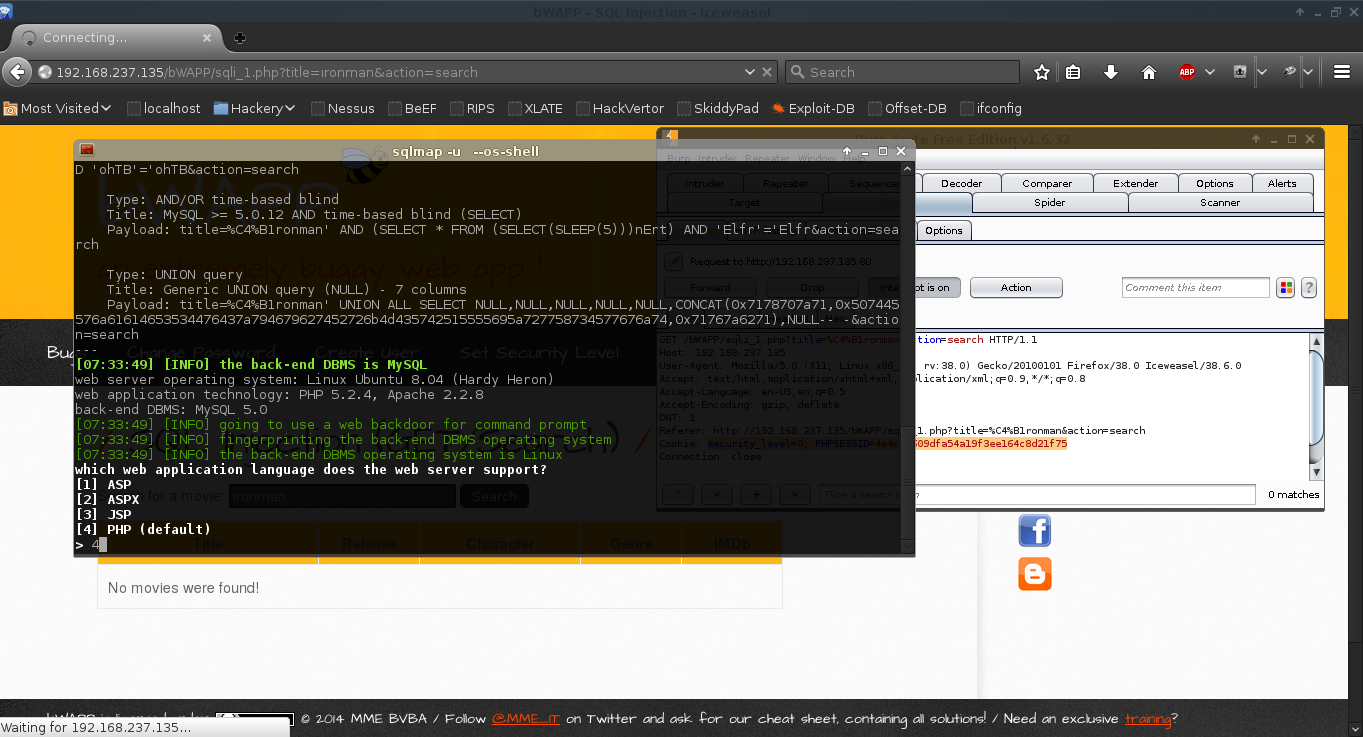 Как это сделать? Нажимаем кнопку Пуск>> и выбираем пункт Выполнить>> . Если у Вас Windows 8 или 8.1, то надо просто нажать комбинацию клавиш
Как это сделать? Нажимаем кнопку Пуск>> и выбираем пункт Выполнить>> . Если у Вас Windows 8 или 8.1, то надо просто нажать комбинацию клавиш
win+r
.
В открывшемся окне набираем команду:
ping 192.168.0.1
Смотрим результат. Если видим вот такое:
То переходим к Шагу 2
.
Примечание:
Если у вас модем или роутер с несколькими LAN-портами — пробуйте включать кабель в каждый из них по очереди и запускать пинг.
Если же роутер пингуется отлично и без потерь:
Тогда переходим к Шагу 3.
Шаг 2.Проверяем сетевые настройки.
Для Windows XP: Панель управления -> Сетевые подключения
. Для Windows 7, Windows 8 и Windows 10: Открываем
Панель управления.
Находим раздел >:
И кликаем на нем. Затем надо кликнуть на ссылку >:
В меню справа надо выбрать пункт Изменение параметров адаптера>>:
Находим > и кликаем по нему правой кнопкой мыши.
В меню выбираем пункт >.
Откроется окошко «Свойства Подключения по локальной сети». Смотрим на список компонентов:
Дважды кликаем на пункте > (в Windows XP — Протокол Интернета TCP/IP). Откроется вот такое окно:
вход на 192.168.0.1 по admin/admin.
Пропишите IP-адрес в точности как на картинке — 192.168.0.2
а шлюз
192.168.0.1
. Почему вручную, спросите Вы, а если
на
роутере включен DHCP? Мы намеренно прописываем IP-адрес статически чтобы исключить какие-либо проблемы со стороны DHCP .
Пробуем осуществить вход на 192.168.0.1. Если и сейчас не получается — переходим к Шагу 3
.
Шаг 3. Проверка Системы Безопасности.
Очень часто встречаются случаи, когда модем или роутер становиться недоступным в локальной сети из-за неправильной настройки Брандмауэра. Чтобы проверить этот вариант — отключаем полностью систему безопасности. В случае стандартного брандмауэра Windows (или, как его ещё называют, «Фаервол Виндовс») нужно зайти в Панель управления системой, выбрать раздел Брандмауэр Windows
полностью деактивировать его , просто кликнув по значению > (Для Windows 7 и Windows 8 необходимо перейти в раздел >).
Вход на 192.168.0.1 по admin/admin.
Если же у Вас установлены ещё какие-либо системы безопасности от сторонних производителей — Kaspersky
,
Nod32
,
DrWeb
,
Avast
и пр. — их так же необходимо полностью отключить. При этом крайне желательно сделать полную остановку сервиса, для чего надо в системном лотке около часов найти значок антивирусной программы и кликнуть на нем правой кнопкой мыши для вызова менюшки:
Выбираем пункт >. Если будет запрос — на сколько отключать по времени, то выбираем вариант «До перезагрузки»:
Пробуем зайти на роутер D-Link через https://192.168.0.1 admin/admin. Если вход на DIR-300, используемый для примера, не получается — смело переходим к Шагу 4.
Шаг 4. Проверка Веб-браузера.
Для начала проверим свойства обозревателя Windows — опять возвращаемся Панель управления Виндовс -> раздел >:
Находим ссылочку >, а затем — выбираем вкладку >, где нужно нажать кнопку «Настройка сети»:
Обратите внимание на картинку! Никаких Прокси-серверов не должно быть прописано. В противном случае веб-интерфейс (или «личный кабинет», как его любят называть) маршрутизатора или модема не будет доступен, а Вы постоянно будете получать ошибку «Страница недоступна».
В противном случае веб-интерфейс (или «личный кабинет», как его любят называть) маршрутизатора или модема не будет доступен, а Вы постоянно будете получать ошибку «Страница недоступна».
Стоит так же отметить, что веб-браузер, как и другие программы, иногда может не совсем корректно работать. Поэтому для проверки необходимо установить ещё один какой-нибудь браузер — Firefox, Opera, Chrome — и попробовать осуществить вход на https://192.168.0.1
с него.
Если вышеперечисленные способы Вам не помогли, то возможны 2 варианта :
1 — На роутере изменен IP-адрес
со стандартного на какой-либо другой. В этом случае остается только сбросить настройки роутера кнопкой reset на задней панели устройства и настраивать его заново.
2 — Неисправность Вашего модема или роутера D-Link, Tenda или TP-Link
. В этом случае самостоятельно Вы ничего не сделаете (если, конечно не гугу в электронном оборудовании и схемотехнике). Потому остаётся только один единственный выход — нести роутер в сервис. Ну, или до мусорного ведра. Тут уж Вам решать!
Ну, или до мусорного ведра. Тут уж Вам решать!
Ещё один частный случай , который тоже имеет место быть — это когда вход на 192.168.0.1 есть, роутер доступен, но не принимает пароль admin / admin
.
В этом случае у Вас есть 2 выхода:
1 — сбросить настройки роутера кнопкой ресет (Reset).
В этом случае вход на 192.168.0.1 по admin/admin
должен снова быть доступен. Но сразу учтите, что после сброса настроек — роутер придется перенастраивать полностью заново. Поэтому перед сбросом настроек обязательно перезвоните в техническую поддержку провайдера и уточните настройки для своей модели модема или роутера. В противном случае Вы рискуете остаться без доступа в Интернет .
2 — искать того, кто изначально настраивал роутер и спрашивать: какой он поставил пароль на роутер для входа по https://192.168.0.1?! Но опять же, если это делал мастер по вызову пару месяцев назад — занятие это безнадежное и, скорее всего, Вы и установщика этого не найдётё и всё равно придется сбрасывать настройки к заводским.
Почему не могу зайти на 192.168.43.1?
Теперь самое главное, из-за чего вы скорее всего попали на данную страницу. Ведь по сути, вы хотели зайти по адресу 192.168.43.1 в какую-то из вышеперечисленных программ, но вместо этого попали в результат поиска, где и нашли эту статью.
На самом деле, проблема очень простая и основные причины следующие:
Подключиться к wifi сигналу телефона
Во-первых, чтобы иметь возможность войти в программу по https://192.168.43.1, надо подключиться именно к сети, которую ретранслирует телефон, выступающему в роли роутера. Если ваш ноутбук или компьютер в этот момент соединены с другим WiFi (например, от основного роутера), то нужно либо выполнить подключение к точке доступа смартфона, либо сам телефон сконнектить с сигналом маршрутизатора.
Правильные настройки сети
Во-вторых, если вы все же подключаетесь напрямую к телефону, то поскольку в этот момент именно он по сути является роутером, то нужно получить от него IP адрес на свой компьютер.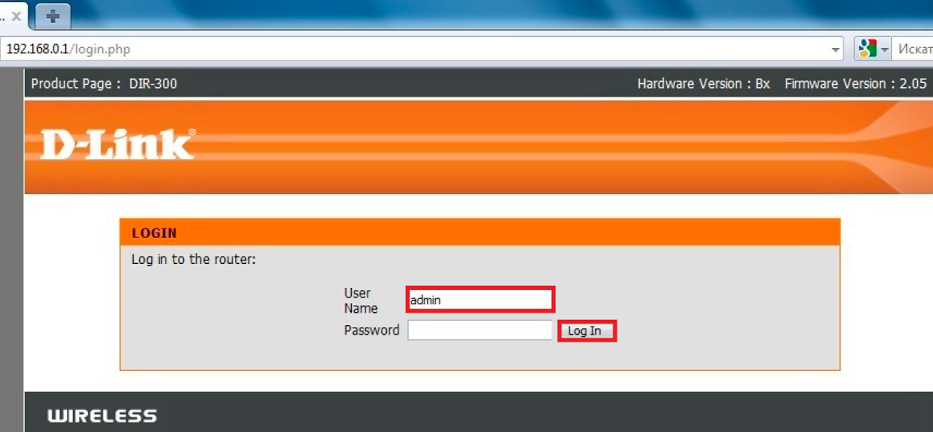 Для этого необходимо, чтобы в параметрах «IP версии 4» стояли галочки на автоматическое получение IP адреса и DNS серверов.
Для этого необходимо, чтобы в параметрах «IP версии 4» стояли галочки на автоматическое получение IP адреса и DNS серверов.
Чтобы попасть в этот раздел, надо открыть «Центр управления сетями и общим доступом»
И кликнуть по ссылке «Изменение параметров адаптера»
Ну а далее выбираем свое беспроводное подключение, жмем по нему правой кнопкой мыши, выбираем «Сведения» и далее «TCP/IP» — как показано на перво картинке.
Адресная строка браузера
Наконец, если вы все делаете правильно, но войти в программу на можете, то может иметь место еще одна очень частая ошибка — возможно вы вводите https://192.168.43.1 не в адресную строку браузера, а в поисковую. В результате попадаете не на свой телефон, а в результаты поисковой системы — Яндекс или Google, — которая у вас установлена по умолчанию.
192.168.43.1 — вход на IP роутера Андроид и Айфон
Давайте рассмотрим достаточно интересный вопрос — как зайти по адресу http://192.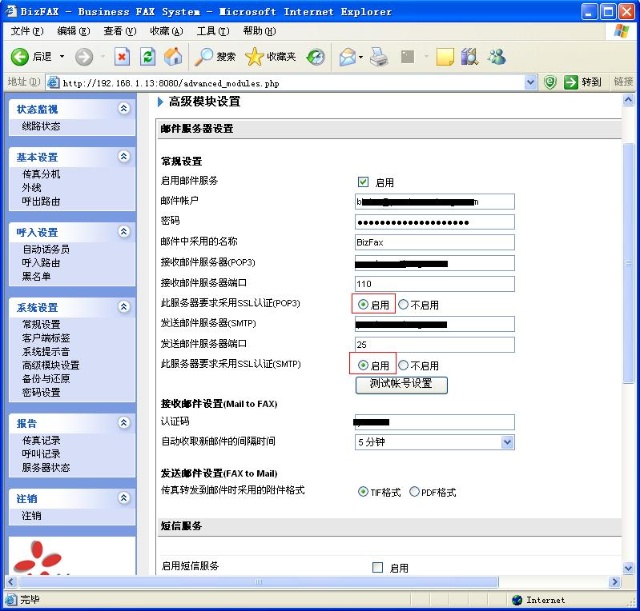 168.43.1. В чем особенность этой ситуации?! Дело в том, что за этим адресом прячется не обычный WiFi-роутер, а мобильный. И даже не роутер, а смартфон или планшет, на котором запущена функция «Точка доступа». Подсеть 192.168.43.0-254 используется в операционной системе Android в качестве локальной при использовании WiFi-адаптера для раздачи Интернет,где первый адрес присвоен беспроводному интерфейсу смартфона, который используется в качестве шлюза для других устройств, которые к нему подцепятся.
168.43.1. В чем особенность этой ситуации?! Дело в том, что за этим адресом прячется не обычный WiFi-роутер, а мобильный. И даже не роутер, а смартфон или планшет, на котором запущена функция «Точка доступа». Подсеть 192.168.43.0-254 используется в операционной системе Android в качестве локальной при использовании WiFi-адаптера для раздачи Интернет,где первый адрес присвоен беспроводному интерфейсу смартфона, который используется в качестве шлюза для других устройств, которые к нему подцепятся.
К примеру, вот так выглядит статус сетевого подключения на компьютере или ноутбуке, который подключен к точке доступа на телефоне. Обратите внимание на строчку «Шлюз по умолчанию»:
Почему не могу зайти на 192.168.43.1?
Если Вы хотя бы раз настраивали обычный Wi-Fi роутер, то знаете, что в его настройки можно зайти через веб-интерфейс. Давайте попробуем сделать это в нашем случае. То есть вводим в адресную строку IP адрес 192.168.43.1 и нажимаем клавишу Enter.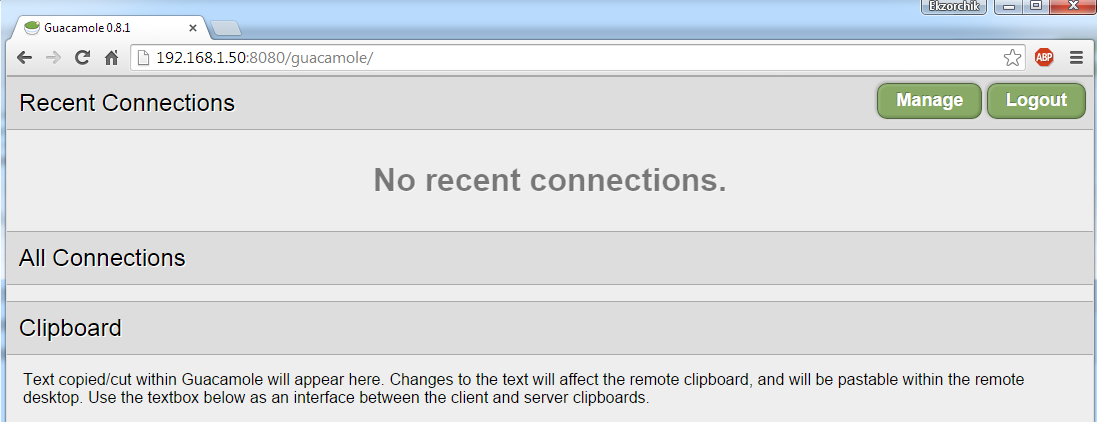 Что видим в ответ?! Ошибку «Не удаётся получить доступ к сайту»! Почему так происходит?!
Что видим в ответ?! Ошибку «Не удаётся получить доступ к сайту»! Почему так происходит?!
Дело в том, что смартфон — это не роутер. Он не подразумевает возможность его настройки через веб-интерфейс, а потому в данном случае его просто нет! И это нормально! В каких случаях тогда есть возможность зайти на http://192.168.143.1?! Отвечаю — только в тех, когда какое-то приложение на смартфоне даст такую возможность. Например, программы Share Me и Mi Drop.
Единственный момент — после IP-адреса при этом нужно указать ещё и TCP-порт (1234,7007, 8080 и т.п.), за которым будет находится интерфейс приложения — например видеонаблюдение, файловый сервер или видеохранилище Вот самые частые варианты, которые Вы можете встретить:
- http://192.168.43.1:1234 – WiFi File Transfer для обмена файлами
- http://192.168.43.1:2999 – ShareIT для обмена файлами
- http://192.168.43.1:7007 – MiDrop и ShareMe, предустановленное на телефонах Xiaomi
- http://192.

- http://192.168.43.1:8888 – AirDroid; передача изображения с экрана смартфона на ПК, удаленное управление устройством.
Для чего в этом случае указывается порт? Это сделано для того, чтобы одна программа не мешала работе другой. Так что можно смело ставить сразу несколько приложений и использовать их одновременно, не мешая друг другу.
192.168.1.1 вход в роутер, логин и пароль admin — 192.168.1.1 admin логин вход
Здравствуйте! Вы хотели попасть в настройки своего модема или WiFi-роутера используя его IP-адрес — 192.168.1.1 и вход в систему сделать явно не получилось. Не торопитесь закрывать страничку! Потратьте пару минут и прочитайте инструкцию ниже!!!
Скорее всего, эту проблему с доступом в конфигурацию Вашего ADSL-модема, WiFi-роутера или оптического терминала GPON через ip 192.168.1.1 (вход на роутер TP-Link, ASUS, Zyxel) или 192. 168.l.l удастся быстро и просто решить. А главное — не придётся вызвать стороннего компьютерного мастера, который возможно ничего сделать не сможет, а деньги за услуги всё равно потребует.
168.l.l удастся быстро и просто решить. А главное — не придётся вызвать стороннего компьютерного мастера, который возможно ничего сделать не сможет, а деньги за услуги всё равно потребует.
Итак, причиной возникновения проблем с входом в систему настроек роутера или оптического терминала модема через 192.168.1.1 admin/admin может быть целый ряд разнообразных факторов, начиная от банальной ошибки ввода и заканчивая сбоем работы самого беспроводного маршрутизатора или модема. Давайте вместе попробуем разобраться в проблеме и совместно её решить.
Что такое роутер и при чём тут IP 192.168.1.1?!
Давайте начнём с небольшого теоретического отступления. На сегодняшний момент большинство кабельных устройство доступа в сеть Интернет, ADSL-модемов, оптических терминалов ONT и даже некоторые модели 3G/4G-модемов обладают базовыми функциями маршрутизации и совершенно справедливо называются маршрутизаторами или на западный манер — роутерами или раутерами (анг.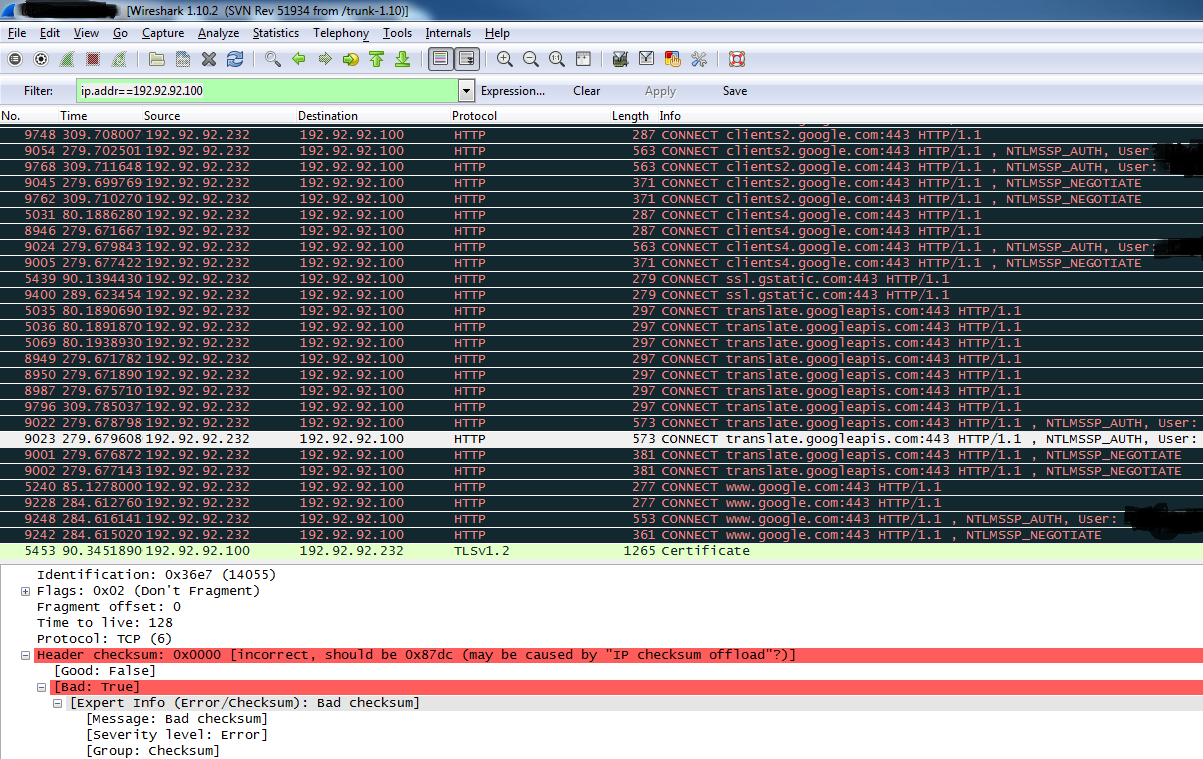
У любого маршрутизатора должны быть хотя бы два сетевых интерфейса — внешний WAN и внутренний LAN — а значит есть и IP на каждом из них.
Внешний адрес девайс получает от оператора связи, к которому он подключен. А вот внутренний адрес используется как шлюз для подключенных к нему компьютеров, ноутбуков, планшетов, телефонов, телевизоров и прочего. В качестве него обычно используется IP 192.168.1.1 — вход на роутер TP-Link, Zyxel, Asus, Netgear, TTnet, фирменные модемы и маршрутизаторы от операторов связи Ростелеком, Дом.ру и Билайн. Соответственно, используемая на них подсеть — 192.168.1.0/24. Она используется на всех подключаемых к нему компьютерах, ноутбуках, планшетах и смартфонах — отсюда dhcp-сервер сетевого устройства выдаёт динамические адреса клиентам.
Иногда, правда, некоторые производители используют под вход на роутер последний айпи в диапазоне — 192.168.1.254 — этим часто грешат китайские производители Huawei и ZTE. В принципе, это нормально и никаких проблем в функционировании устройства или работе сервисов не несёт. Главное правильно всё прописать на подключенных машинах или верно настроить DHCP-сервер.
Реже используется иной ай-пи и подсеть 192.168.0.1 с маской 255.255.255.0. Это в основном устройства D-Link, Tenda и часть модельного ряда TP-Link. На беспроводных точках доступа от Длинк может так же быть иным.
Помимо перечисленных выше, в качестве адреса LAN на роутере производители сетевого оборудования могут использовать следующие варианты:
192.168.2.1 (Airties, брендированные роутеры TTNet)
192.168.3.1 (Huawei WS319, WS329, WS330)
10.10.10.1 или 10.10.10.10 (Starlan)
192.168.10.1 (Upvel, TrendNet)
10.90.90.90 управляемые коммутаторы и шлюзы D-Link
192.168.100.1 (GPON терминалы от Huawei
192.168.9.1 (некоторые фирменные модели от МТС)
К сожалению, единого стандарта, которых обязывает сделать на роутер вход через IP 192.168.1.1 и 192.168.0.1 на сегодняшний день нет (хотя это очень упростило бы жизнь пользователям). Чтобы не попасться на эту «удочку», надо перед тем, как пытаться войти в интерфейс конфигурации, перевернуть девайс вверх тормашками и посмотреть что написано на наклейке.
Как зайти на 192.168.1.1
Для доступа к управлению аппаратуры такого класса есть специальные инструменты. В начале это было только доступ через протоколы telnet или ssh. Сейчас уже на всех устройствах домашнего уровня (SoHo — Small office / Home office) есть веб-интерфейс (или веб-конфигуратор), с помощью которого даже простой пользователь сможет сделать настройки подключения к Интернету и поднять домашнюю беспроводную сеть WiFi. Его ещё очень часто называют «личный кабинет», страница или «сайт роутера». Сделать вход в систему очень просто — нужно всего лишь открыть веб-браузер (лучше всего Internet Explorer или Google Chrome, т.к. на других может хромать разметка страницы или не работать какие-либо её элементы).
В адресную строку пишем IP — 192.168.1.1 (можно конечно и с префиксом «http://», но в нём смысла нет, его браузер подставит автоматически).
После этого нажимаем кнопку «Enter» и до тех пор, пока страничка загрузится. Главное — не добавляйте ничего лишнего, типа «www» в начале или «index» или «html» в конце.
Частые ошибки при вводе IP для настройки роутераНесмотря на то, что адрес устройства состоит только из цифр, пользователи даже в этом случае умудряются допускать ошибки и при том достаточно странные, которые при желании не придумаешь! Вот самые распространённые примеры:
192.168.0.l (в адресе буква «l» вместо цифры 1)
192.168 l l (аналогично предыдущему, только теперь две буквы «l»)
192.168.01 (пропущена точка в адресе межу последними октетами)
192.168.11 (аналогично предыдущему)
192.168.1.2 (клиентский IP, на роутере такой не используется)
192.168.0.0 (это адрес сети и на устройствах использоваться не может)
192.168.0.1.1 (добавлен лишний элемент в адресе)
Авторизация на 192.168.1.1 (логин и пароль )
Первое, что Вы встретите при попытке зайти в роутер через http://192.168.1.1 — это запрос логина и пароля. В 99% случаев для входа используется логин и пароль admin/admin. Правда у многих современных моделей всвязи с требованиями безопасности после первого захода в конфигурацию пароль потребуется сменить на свой собственный, уникальный.
Если через стандартные реквизиты на 192.168.1.1 вход в конфигуратор сетевого устройства недоступен, то сначала переверните маршрутизатор вверх тормашками и посмотрите на наклейку — какие там указаны данные для авторизации.
Возможные варианты пароля на устройствах разных производителей:1234 (Zyxel)
user
administrator
support
epicrouter (CNET)
ZXDSL (ZTE)
Admin (с заглавной буквы — Acorp)
password
Пустая строка(пароль не установлен — D-Link)
В случае же когда логин и пароль вводите верный, но зайти на роутер всё равно не получается, то видимо при предыдущей настройке пароль был сменен. Если вспомнить его не удаётся, то остаётся одно единственное средство — сбросить параметры конфигурации к заводским с помощью маленькой кнопки «Reset».
Что делать, если http://192.168.1.1 недоступен
Если при попытке доступа зайти в веб-интерфейс модема, терминала или маршрутизатора не получается и браузер пишет «Страница недоступна» или «Не удаётся получить доступ к сайту», то это может случиться из-за одной из следующих причин:
1. Неправильная настройка IP адреса на сетевой плате
Это самая распространённая причина про попытке сделать на 192.168.1.1 вход на роутер через браузер. Частенько у пользователей в настройках IP-адреса сетевой карты прописано что-попало. Само-собой, с такими параметрами зайти не получиться точно. Что делаем? Первым делом заходим в сетевые подключения Вашей операционной системы. В Windows 7, Windows 8 и Windows 10 для этого нужно в правом нижнем углу экрана, где часы найти значок сетевого подключения. Кликаем на нём правой кнопкой мыши. Откроется меню, в котором надо выбрать пункт «Центр управления сетями и общим доступом»:
Теперь обратите внимание на меню в левой части окна:
Здесь надо выбрать пункт «Изменение параметров адаптера». Так мы попадаем в сетевые подключения Windows. Там Вы увидите все сетевые подключения, имеющиеся в Вашей операционной системе. Выбираем то, через которое включен роутер и кликаем на нём правой кнопкой мыши:
В открывшемся контекстном меню выбираем пункт «Состояние». Откроется информационное окно, в котором отображена статусная информация по данному подключению.
Нажимаем кнопку «Сведения». Этим действием Вы отроете подробные сведения о данном сетевом подключении:
Обратите внимание на поле «Адрес IPv4», там должен быть отображен адрес Вашего компьютера из подсети устройства — 192.168.1.ХХХ. Если так и есть, то в поле «Шлюз по-умолчанию» будет отображаться IP-адрес роутера — см. картинку. Отличаются только устройства D-Link, Tenda и некоторых моделей TP-Link, у них используется другая подсеть, о чём я уже говорил выше.
Если же IP-адрес компьютер получает из сети 169.254.x.x (например, 169.254.1.1), то в этом случае — снова кликаем на этом сетевом подключении правой кнопкой мыши и выбираем пункт меню «Свойства». Находим в списке компонентов «Протокол Интернета версии 4 (TCP/IPv4)» и кликаем на нём дважды левой кнопкой мыши.
Откроется ещё одно окно, где скорее всего стоят галочки для автоматического получения адреса от DHCP-сервера. Нам же надо поставить флажки «Использовать следующий адрес»:
В поле «IP-адрес» прописываем ай-пи из подсети вай-фай маршрутизатора, то есть любой адрес в диапазоне: 192.168.1.2-254. Маска подсети: 255.255.255.0
Основной шлюз — адрес роутера: 192.168.1.1. И этот же адрес будет использоваться в качестве DNS-сервера! Пример показан на рисунке выше.
2. Активные настройки прокси
Ещё одна не менее распространённая проблема, из-за которой может быть недоступен веб-интерфейс роутер по ip 192.168.0.1 или 192.168.1.1 — это прописанный в операционной системе прокси-сервер. В этом случае запросы будут посылаться не к маршрутизатору, а к серверу.
Чтобы это проверить, надо зайти в настройки браузера и открыть оттуда параметры прокси-сервера. Например, в браузере Google Chrome туда можно попасть вот так:
Далее в свойствах Интернет надо открыть вкладку «Подключения» и нажать кнопку «Настройка сети». Этим вы откроете ещё одно окошко, в котором надо проверить чтобы не стояла галка «Использовать прокси-сервер для локальных подключений». В некоторых случаях может быть прописан прокси 192.168.1.1:8080 — это тоже неправильный вариант, так как на простых домашних маршрутизаторах подобного сервиса нет и, соответственно, ничего работать при такой схеме не будет!
3. Неправильно выбран LAN-порт на устройстве
Одна из очень часто встречающихся ошибок доступа к маршрутизатору — это неправильно выбранный порт к которому подключен компьютер. Бывает что по неосторожности пользователь подключается в порт, предназначенный для кабеля провайдера, обозначенный как «WAN» или «Internet».
Проверьте, точно ли Вы подключились в LAN-порт.
Второй момент — на некоторых роутерах и оптических терминалах, полученных от Вашего провайдера один или два Ethernet-порта могут быть настроены под интерактивное телевидение IPTV.
Такое часто встречается у аппаратов от Ростелеком, МГТС или Билайн. Попробовать можно следующее: по очереди подключайте компьютер или ноутбук к каждому из портов и пробуйте зайти на 192.168.1.1 через браузер или консоль. Если устройство не отзовётся ни на одном из разъёмов — переходите к шагу 4.
4. Сбой работы модема или роутера
ADSL-модем, Вай-Фай маршрутизатор или оптический терминал — это тот же самый компьютер, только предназначенный для решения сетевых задач. Он так же может заглючить или подвиснуть. Такое может случиться из-за высокой нагрузке или большого количества ошибок из внешней сети. Поэтому, начните с того, что просто выключите его из розетки электропитания, подождите пару минут и включите снова. Проверьте доступен ли 192.168.1.1 или нет.
Если это не помогло — тогда нужно попробовать сделать сброс конфигурации к заводским параметрам. Только сразу предупрежу, что Интернет и Вай-Фай при этом придётся настраивать заново! Для обнуления параметров конфигурации на задней панели корпуса аппарата есть специальная кнопочка «Reset».
Её надо зажать карандашом или скрепкой на 10-15 секунд после чего отпустить.
После этого модем должен отправиться в перезагрузку и вернуться уже с чистым конфигом.
Примечание: Делать сброс настроек устройства придётся и в том случае, если вай-фай роутер уже использовался до этого в другой сети — например, у друга, соседа или родственника. Тут дело даже не столько в доступе на роутер через 192.168.1.1, сколько в различии конфигурации устройств у разных провайдеров. Да и ошибок при настройке могли наделать массу, а в результате у Вас начнутся проблемы с доступом в Интернет.
5. Интернет-браузер не открывает 192.168.1.1
Не стоит забывать и про то, что источником всех бед, из-за которых недоступен вход по 192.168.1.1 в личный кабинет роутера — это сбой работы интернет-обозревателя. Тут причиной может быть даже неправильно сохранённые cookie-файлы или неверный пароль из-за автоввода которого не получается авторизоваться в веб-интерфейсе. Поэтому, для начала, просто попробуйте сделать попытку подключиться к конфигуратору роутера через другой браузер — Internet Explorer, Опера, Firefox или Edge.
Ещё, как вариант, можно воспользоваться одной очень полезной функцией, которая есть у всех обозревателей, который используют движок Хрома — это режим Инкогнито. Если его включить, то браузер не будет использовать уже сохранённый кеш и куки-файлы, а так же не будут сохранятся новые. Чтобы воспользоваться этой опцией для того, чтобы зайти на http://192.168.1.1 — кликните по кнопке главного меню браузера:
В появившемся меню надо будет выбрать пункт «Новое окно в режиме Инкогнито». После этого откроется ещё одно окно Хрома, окрашенное в тёмные тона. В центе будет надпись — «Вы перешли в режим инкогнито». Теперь можно в адресной строке вводить IP WiFi-маршрутизатора и пробовать зайти в веб-конфигуратор.
Что делать если не помог ни один из советов и вход по 192.168.1.1 не открывается?!
Да, к сожалению. встречается и такое. Что можно попробовать ещё в этом случае?! Можно попробовать зайти через хостнейм роутера. Что это такое? Это буквенный адрес роутера, который можно использовать вместо IP. Такая фишка есть на многих современных моделях Вай-Фай роутеров. У Кинетиков это my.keenetic.net:
У маршрутизаторов от NetGear часто используется доменное имя routerlogin.net:
На современных роутерах TP-Link частенько используется имя tplinklogin.net или tplinkextender.net:
Что это даст. В том случае, если на устройстве использована какая-нибудь экзотическая подсеть типа 10.90.90.90/24, то само-собой через 192.168.1.1 или 192.168.0.1 войти на роутер не получится. А через хостнейм это вполне может получится.
Ещё один вариант неисправности, последствием которой будет невозможность зайти в настройки сетевого устройства — повреждение сетевого кабеля — патч-корда UTP.
Внимательно его осмотрите на наличие порезов и надломов. Рассмотрите коннектор RJ45. Не обломаны ли у него внутри жилы кабеля.
По возможности, попробуйте подключить компьютер или ноутбук к роутеру другим сетевым кабелем для проверки.
Ну и последний, самый грустный вариант — роутер сломался или сгорел и именно по этой грустной причине сайт роутера http://192.168.1.1 не открывается. Сочувствую, но в этом случае единственным вариантом решения проблемы будет поход либо в сервисный центр для диагностики, либо — в магазин за новым.
192 168 0 102 8080 web
На чтение 8 мин. Просмотров 145 Опубликовано
Ваш IT помощник
Всем привет! Мы расскажем что это за программа IP Webcam и как пользоваться ей. Мы подробно расскажем как подключить камеру смартфона к ПК через IP Webcam.
Для начала давайте кратко расскажем об этом приложении и его возможностях. IP Webcam — это программа для вывода изображения с камеры смартфона/планшета на различное программное обеспечение. К таким программам относятся браузеры, медиаплееры (VLC), онлайн сервисы (Ivideon) и другое стороннее ПО.
Особенности функционала:
- Несколько способов трансляции в браузере — JavaScript, Flash, встроенная в браузер;
- Возможность видеозаписи в форматах mov, webm, mpeg4;
- Наложение на запись даты, времени и заряда батареи.
- Поддержка камеры для онлайн видеочатов (требуется универсальный системный драйвер).
- Просмотр трансляции из любой точки земли (сервис Ivideon) с хранением информации в облаке.
- Есть платная версия (без рекламы и надписи «Записано с помощью IP Webcam», имеются настройки интерфейса).
Подключение к Windows через IP Webcam
Для того что бы начать трансляцию со смартфона на компьютере, вам потребуется:
- Установите на телефон официальное Андроид приложение IP Webcam из Play Market.
- Откройте приложение, пролистайте вниз и нажмите Запустить (Начать трансляцию).
- После этого автоматически включится камера. Снизу вы увидите необходимый адрес для подключения.
- Откройте браузер и введите адрес 192.168.0.102:8080 в адресную строку.
- На подключенной странице вы сможете выбрать тип трансляции, сделать запись видео и провести другие настройки.
- Просмотреть записанное видео можно во вкладке Видеоархив.
Помимо основных, приложение имеет много настроек и типов подключения, описание к которым содержится в самом IP Webcam.
Dzieje siД™ tak za sprawД… funkcji buforowania danych przez przeglД…darkД™ i od jej wersji.
WyprГіbuj tych rozwiД…zaЕ„:
- Użyj przetwornika Flash. Został on zaprojektowany, aby zmniejszać opóźnienia.
- UЕјyj Firefox i kodeka Opus audio. Opus to kodek dЕєwiД™ku nowej generacji, ktГіry umoЕјliwia przesyЕ‚anie audio z wykorzystaniem niewielkiego bufora w Firefox bez opГіЕєnieЕ„.
- UЕјyj odtwarzacza VLC Media Player. W menu programu otwГіrz Media в‡Ё Open Network Stream, wprowadЕє adres http://your-ip:your-port/audio.wav jako URL, kliknij «Show more options» i ustaw buforowanie na 1 ms.
Kontrola zdarzeЕ„ Tasker
Tasker jest rozwiД…zaniem automatyzujД…cym pewne czynnoЕ›ci na telefonach z Androidem. MoЕјe pomГіc np. w automatycznym wysyЕ‚aniu SMSГіw, zmianie gЕ‚oЕ›noЕ›ci dzwonka w zaleЕјnoЕ›ci od lokalizacji czy wskutek ustawionego harmonogramu.
IP Webcam Pro może generować zdarzenia dla Tasker za pomocą interfejsu przeglądarki web lub konfigurowalnego interfejsu użytkownika.
Aby ustawiД‡ Tasker do korzystania ze zdarzeЕ„ IP Webcam, utwГіrz nowy profil uЕјywajД…c przycisku «+» i wybierz State в‡Ё Plugin в‡Ё IP Webcam jako wyzwalacza.
Zdarzenia generowane z poziomu przeglД…darki web posiadajД… takД… samД… nazwД™, jak tekst na przycisku. Na przykЕ‚ad Е›rodkowy przycisk tworzy zdarzenie nazwane «5».
Warning when using HTTPS?
Getting HTTPS warning is normal when the host is not accessed using DNS.
Using HTTPS still protects from eavesdropper attacks when using insecure networks.
We have found the following websites, IP addresses, blog articles and IP address tools that are related to Http:/192.168.0.102:8080 Ip Camera .
IP Addresses
Websites
8080.ip.camera
See related links to what you are looking for.
OpenStack stuff | OpenStack, Docker, Ansible, Ceph, Linux
In this blog post I will show how to deploy OpenStack Tacker with Service Function Chaining (SFC) with OpenStack kolla project and make a few verifications and tests to ensure fully NFV and SFC functionality. Tacker and SFC is only supported in kolla during Pike release or later. Tacker, NFV and SFC concepts Tacker is an OpenStack service for.
192.168.0.1 — *** WiFi *** D-Link, TP-Link, Tenda- 192.168.0.1
D-Link DIR-300, DIR-615, Tenda *** TP-Link *** 192.168.0.1 admin admin. *** http://192.168.0.1 ru
192.168.0.1 *** Router admin IP address *** login to 192.168.O.1
192.168.0.1 IP *** login to router admin IP address.
192 168 0 1 Router Login | 192.168.0.1 Login my Account
192.168.0.1 login my account 192.168 0.1 setup p***word 168.192.0.1 sign in www.192.168.0.1 192.168.0.1 setup configuration 192.168.0.1 8080
192.168.0.1 IP Address Admin — 192.168.o.1 IP
192.168.0.1 — 192.168.o.1 Router Login and Configuration. http://192.168.0.1 is not working? Read instructions on how to fix it. 192.168.0.1 IP is a default IP address which is used by Netgear and D-Link routers to identify themselves on the network. http://192.168.0.1 could be entered into browser address bar to access router settings page.
192.168.0.1 admin admin *** | WiFi
192.168.0.1 *** admin-admin, ***. *** http://192.168.0.1 *** admin-***.
192.168.0.1 IP Address Login TP Link Router Settings 192.168.o.1 192.168.0.l D-Link Modem.
http://192.168.0.1/ is an IP Address to Login into TP Link Router Settings someone can type 192.168.o.1, 192.168.0.l, D-Link Modem Settings, 192.168.l.0, P***word Reset etc
192.168 admin | WiFi Router Setup | Configurations
http 192.168 o 1.1 admin http 192.168 o 0.1 admin http 192.168 1.1 admin 192.168 ll admin admin 192.168 o 1.1 admin admin 192.168 o 1.1 admin login tp link 192.168 admin
All Router Login Admin | 192.168.l.l — 192.168.l.2 — 192.168.0.l — 192.168.l.0
You can provide access to admin information of login and interface p***word of all modem’s / router’s. NETGEAR. 192.168.l.l — 192.168.l.2 — 192.168.0.l — 192.168.l.0. Wifi P***word to change.
192.168.0.1 — 192.168.0.1 admin p***word log in
IP address 192.168.0.1 is some home broadband router, the default value for all kinds of D-Link and Netgear models.How to log in the IP 192.168.0.1?What to do if you forget the p***word of the router?Can not connect the IP 192.168.0.1?
192.168.1.1 username p***word | Router Login — setup router-192.168.1.1
192.168.1.1 username p***word, router login, setup router, setup router, router help, router setup wizard,router login support, routerlogin.net,
192.168.0.1 Admin | Router IP 192.168.o.1 Login Username and P***word
192.168.0.1 Admin: How to access 192.168.o.1 IP router default settings and steps to reset your 192.168.0.1 wireless router username and p***word.
192.168.0.1 Admin — 192.168.o.1 IP Login
192.168.0.1 Admin Login, IP address, username & p***word. 192.168.0.1 is default Router IP Address for all Routers. How to login 192.168.o.1 Admin Router IP
192.168.0.1 Login — Setup and Configure Router at 192.168.0.1 Admin
192.168.0.1 Login to your router device and configure your internet setting. other generic router login IP are 192.168.1.1 same like 192.168.0.1 admin.
192.168.0.1 Admin Login — 192.168.o.1 Username & P***word
How to login 192.168.0.1 IP Address? router p***word for your device. Welcome to Official Page, 192.168.o.1 IP is the default ip address for all routers.
192.168.0.1 Admin Login Page *** 192.168.0.1 Router Configuration Center
Welcome to 192.168.0.1 Admin Login Official Page. Here you can make direct Router Login to 192.168.0.1 IP. You will also get complete Username and P***word list for TP-Link, Cisco, D-Link, Linksys, Netgear, Asus, Belkin, and Billion Router and Modem.
192.168.1.1 / 192.168.0.1 Router default admin login and p***word
192.168.l.l / 192.168.0.1 Router default admin login and p***word
192.168.0.1 Router Admin Login — Default Username P***word Access
Find out everything about 192.168.0.1 IP Address along with the list of Default username and P***word. Find 192.168.0.1 Router Login Steps with Pictures.
192.168.0.1 Login Admin — D-Link WiFi Router Configuration
192.168.0.1 Login Admin : Learn how to login D-Link WiFi Router through 192.168.o.l IP and Learn How to Change D-Link P***word
Related Knowledge Base Articles
Find Your IP Address Location
Find your IP address location by using the free IP tool to do it at IPAddress.com.
Static vs. Dynamic IP Address
Read about the comparison of a static IP address versus a dynamic one with the differences between the two.
Find IP Address Information
Find IP address information about you or someone else with this revealing insider online tool.
What does a IP address look like?
A IP address contains a series of numbers and decimals. Click here to see what a IP looks like.
How To Change Your IP Address Faster Than Ever
Complete instructions on how to change your IP address faster on a computer or Internet router using Cable, DSL, or Broadband connections.
Your Mac’s IP Address, Where Is It?
Find out how to locate the internal and external IP address on your Mac computer using the OSX operating system.
What is an IP Address?
Your IP address is your personal Internet phone number. Read more about why your IP is important.
IP Address Lookup
A tool to trace an IP address, lookup domain details, and even website IP host information.
If none of the results above match your query, feel free to try another search using a different search term.
Нет подключения и доступа на 192.168.1.1 и 192.168.0.1. Нет соединения с роутером
Как я заметил по комментариям, при попытке открыть настройки роутера, или модема по адресу 192.168.1.1 или 192.168.0.1 (возможно, у вас другой адрес), пользователи чаще всего сталкиваются с такими ошибками: «Нет подключения к интернету», «Нет доступа к сети», «Нет соединения с роутером» и т. д. Эти ошибки появляются в браузере, когда мы в адресной строке набираем адрес роутера и переходим по нему. Нужно заметить, что это не обязательно должен быть IP-адрес. Сейчас большинство производителей указывают на корпусе роутера адреса типа tplinkwifi.net, tendawifi.com, my.keenetic.net и т. д. И когда мы набираем этот адрес в браузере, так же можно столкнутся с ошибкой, что отсутствует подключение к интернету, или нет доступа к сети. И в настройки маршрутизатора, конечно же, зайти не получается.
Я сам не раз сталкивался с такой проблемой. Выглядит она примерно вот так: открываем браузер, набираем адрес маршрутизатора (как правило это 192.168.1.1 или 192.168.0.1), переходим и видим сообщение, что нет подключения к интернету, не удается отобразить страницу, получить доступ к сайту, страница недоступна, или не найдена. Само сообщение может быть другим, в зависимости от браузера, настроек и вашего оборудования.
Или так:
Напомню, что ошибка может быть другой. Главная проблема – не открывается страница с настройками маршрутизатора
Рассмотрим два отдельных случая:
- Когда ошибка в браузере «говорит» об отсутствии подключения к интернету, или сети.
- Когда появляется ошибка, что невозможно открыть сайт, отобразить страницу 192.168.1.1 (или другой адрес), сайт недоступен, или что-то в этом роде.
Смотрите внимательно и все проверяйте.
Как открыть 192.168.1.1 и 192.168.0.1, если нет подключения к интернету?
Об этом я писал в статье: как настроить Wi-Fi роутер (зайти в настройки) без интернета. Рассматривайте эти решения в том случае, если у вас появляется ошибка именно об отсутствии подключения к интернету.
Важно! Уже не раз об этом писал, но все же повторюсь. Для того, чтобы открыть страницу с настройками роутера, или модема (так званый web-интерфейс), доступ к интернету не нужен. Все что необходимо, это чтобы ваш компьютер, ноутбук, или мобильное устройство было подключено к роутеру. По сетевому кабелю, или по Wi-Fi сети.
Поэтому, если пытаетесь открыть настройки роутера и видите ошибку, что нет доступа к интернету, то первым делом убедитесь, подключено ли ваше устройство к самому роутеру.
Если у вас ПК, или ноутбук, то статус подключения должен быть таким (в зависимости от соединения с роутером):
Если у вас такой же статус подключения, то значит все в порядке, и страница с настройками роутера должна открываться. Если же там красный крестик, или звездочка возле Wi-Fi сети, то нужно проверить подключение. Лучше всего, конечно, подключится к маршрутизатору по кабелю. Примерно во так:
Или же по Wi-Fi сети. Если сеть защищена, то заводской пароль (PIN) указан на наклейке, на корпусе маршрутизатора.
При возможности попробуйте подключится к маршрутизатору с другого устройства.
Если страница по адрес 192.168.1.1 или 192.168.0.1 недоступна
В этом случае, в браузере будет сообщение, что страница, или сайт роутера недоступен. Примерно вот так:
Снова же, сама ошибка может быть другая, если у вас браузер другой.
Важно, чтобы компьютер был подключен только к роутеру, в настройки которого нам нужно зайти. Если, например, подключение по кабелю, то Wi-Fi нужно отключить (он он есть на вашем устройстве). И наоборот.
Вариантов решения, в случае появления такой ошибки будет больше.
Решение #1: проверяем адрес роутера
Необходимо убедится, что мы пытаемся открыть настройки роутера по правильному адресу. В большинстве случаев, заводской адрес для доступа к панели управления указан на самом роутере. Там скорее всего будет указан IP-адрес 192.168.1.1, 192.168.0.1, или адрес из букв. Например, tplinkwifi.net. Выглядит это следующим образом:
Более подробно на эту тему я писал в статье: как узнать IP-адрес роутера.
Так же вам могут пригодится следующие статьи:
Иногда бывает, что мастера во время настройки изменяют IP-адрес роутера. В таком случае, попробуйте открыть проводник (Мой компьютер) и на вкладке сеть нажать правой кнопкой мыши на свой роутер. В меню выбрать «Просмотр веб-страницы устройства».
Автоматически должен открыться браузер со страницей роутера. С определением адреса мы разобрались. Если настройки так и не удалось открыть, то попробуйте другие решения.
Решение #2: проверяем настройки IP
По умолчанию, практически каждый маршрутизатор выдает IP адрес автоматически. В нем работает DHCP-сервер. Поэтому, важно, чтобы в свойствах вашего подключения были выставлены настройки на автоматическое получение IP-адреса.
Зайдите в «Сетевые подключения». Можно нажать Win + R и выполнить команду ncpa.cpl
Дальше, в зависимости от того, по кабелю, или по Wi-Fi у вас подключен маршрутизатор, нажимаем правой кнопкой мыши на «Подключение по локальной сети» (в Windows 10 – Ethernet), или «Беспроводная сеть» и выбираем «Свойства». Например, у меня подключение по Wi-Fi.
И дальше выставляем автоматическое получение адресов.
После этого пробуем открыть настройки роутера. Можно перезагрузить компьютер и попробовать еще раз.
Или просто сделайте сброс сетевых настроек.
Решение #3: правильно вводим адрес для доступа к роутеру
Дело в том, что адрес по которому можно получить доступ к панели управления роутером нужно вводить в адресной строке браузера. Сейчас во многих браузерах адресная строка и строка поиска поиска – это одна и та же строка. И мы чаще всего набираем адрес без http://. Из-за этого, у многих вместо страницы роутера открывается Яндекс, Google, или другая пиковая система.
Поэтому, если не удается получить доступ к странице с настройками роутера, в первую очередь попробуйте открыть ее в другом браузере. Если, например, в Опере не получается, то заходим через Хром. А еще лучше, через Internet Explorer, или Microsoft Edge в Windows 10.
Напомню, что адрес маршрутизатора вводим в адресной строке.
Или попробуйте прописать адрес с http://. Например: http://192.168.0.1, http://192.168.1.1, http://tplinkwifi.net.
Все должно получится.
Если у вас по прежнему нет соединения с роутером, и при переходе по адресу роутера появляется ошибка, что страница недоступна, или нет подключения к интернету, то опишите свою проблему в комментариях ниже. Обязательно пишите какой у вас роутер и модель. Ну и перед этим попробуйте советы, о которых я писал выше.
http: 192.168.0.12: перечисленные здесь маршрутизаторы 8080
http: 192.168.0.12: перечисленные здесь маршрутизаторы 8080 RouterIPAddress.com Найдите свою конфигурацию!Ниже приведены маршрутизаторы, связанные с http: 192.168.0.12: 8080.
ZTE Маршрутизатор ZTE ZXDSL 531B (2008)
Описание — то же, что и у http://www.routeripaddress.com/routers/2044/zte_zxdsl531b.html Фото http://i27.tinypic.com/a14ftv.jpg http: //www.mod …
Netgear NETGEAR RangeMax WNR1000 Беспроводной маршрутизатор IEEE 802.11 b / g 2,4 ГГц с 4-портовым коммутатором Ethernet
Беспроводной маршрутизатор NETGEAR RangeMax WNR1000 IEEE 802.11 b / g 2,4 ГГц с 4-портовым коммутатором Ethernet N150 Защищенное соединение Push ‘N’ … С …
Zyxel P-660HW-T7C B0
Версия HW: B0 Версия ПО: V3 40 (AHS 0) Драйвер DSL версии 3 5.10 0 для ADSL 2/2 + Потребляемая мощность: 12 Вт Источник питания: 12 В переменного тока / 1 А
Контрольная точка (CPWSHCRA6500UUS) Контрольная точка PRO
Режим контрольной точки CPWSHCRA6500UUS.10/100/1000 Base-T Протоколы Общие протоколы ICMP, IP, TCP, UDP Протоколы удаленного управления HTTP, TFTP, T …
Huawei E589u-12
Huawei E589u-12 Мобильный WiFi-роутер LTE 100 Мбит / с — это самый популярный карманный WiFi 4G LTE от мировых производителей. Он поддерживает новейшие технологии …
Linksys Cisco от Linksys RE1000 Wireless-N расширитель диапазона
Cisco от Linksys Восстановленный на заводе расширитель диапазона RE1000 Wireless-N.Перейдите по этой ссылке для получения дополнительной информации http://www6.nohold.net/Cisco2/ukp.as …
TP-Link FR740N White Dodo Pendo Buddy Box Мобильный беспроводной широкополосный 3G \ HSDPA
Беспроводной маршрутизатор серии N WR841N 商-: TP-LINK http://www.tp-link.com.cn 型号: TL-841N 网页: 192.168.1.1: 80 型号: TL-841N 网页: 192.168.1.1: 80
Netstar Netpilot etpilot
Название продукта, имя пользователя, пароль, описание. Netstar Netpilot. пароль администратора.- http://www.netpilot.com/products/netpilot/faq/default.asp — Объявление …
OKI 6120e и 421n 6120e и 421n
Название продукта, имя пользователя, пароль, описание. Оки 6120е и 421н. админ, Окилан. — Доступ администратора (HTTP). Oki C5700. корень, 6 последняя цифра MAC
Planet GRT-401
Planet GRT-401 изготовлен на основе технологии цифровой абонентской линии (DSL), это высокопроизводительное устройство с пропускной способностью до 2,304 Мбит / с. GR …
Расширенный поиск
Последние запросы
Если вам не хватает маршрутизатора, добавьте его сюда. Спасибо.
Авторские права © 2021 RouterIPAddress.com. Все права защищены.
192.168.1.1:8080 IP-адрес маршрутизатора по умолчанию для входа
Это IP-адрес входа по умолчанию, зарезервированный для модемов или беспроводных маршрутизаторов. Набрав 192.168.1.18080
в адресной строке браузера вы получите доступ к интерфейсу администратора вашего роутера.192.168.1.18080 в основном используется такими брендами, как.
Это не единственный стандартный IP для роутеров. Существуют десятки различных IP-адресов, например 192.168.1.1, 192.168.0.1 или 192.168.2.1, которые использовались для доступа к панели управления вашего маршрутизатора.
Такой стандартный IP-адрес также называется IP шлюза по умолчанию .
Не многие люди знают IP своего маршрутизатора, потому что в большинстве случаев есть только одна ситуация, когда вам нужен IP 192.168.1.18080. Это пока процесс настройки выполняется техником. Так что вы никогда не свяжетесь со 192.168.1.18080.
Но иногда вы хотите изменить SSID (имя сети WiFi), пароль WiFi или родительский контроль. Тогда вам понадобится IP 192.168.1.18080.
После входа в маршрутизатор вы увидите панель навигации, где вы можете управлять трафиком данных, просматривать статистику и настраивать параметры маршрутизатора.
Где находится страница входа для 192.168.1.18080?
192.168.1.18080 Вам просто нужно ввести http://192.168.1.18080 в свой браузер, и вы будете перенаправлены на страницу входа в вашу панель администратора.
Если вы не уверены в своем пароле или обнаружите неправильное совпадение пароля, вы можете просто сбросить модем до заводских настроек.
Сброс пароля на 192.168.1.18080?
Все, что вам нужно сделать, это перезагрузить модем. Это легко сделать, нажав кнопку сброса на задней или нижней панели модема. Если вы удерживаете эту маленькую кнопку примерно на 20 секунд (возможно, вам придется использовать зубочистку), тогда ваш модем вернется к заводским настройкам.
Что вам нужно иметь в виду, так это то, что при перезагрузке модема вы потеряете соединение с Интернетом. Поэтому в этом случае лучше обратиться за помощью к специалисту. Если у вас недостаточно информации, мы рекомендуем вам обратиться за помощью к тому, кто обладает такими знаниями.Комбинации имени пользователя и пароля по умолчанию для устройств, использующих 192.168.1.18080 в качестве IP-адреса по умолчанию
Этот список покажет вам наиболее часто используемые имена пользователей по умолчанию и пароли для IP-адреса устройства 192.168.1.18080.
Модели маршрутизаторов, использующие 192.168.1.18080 в качестве IP-адреса по умолчанию
Http 192.168 L 2 8080 Логин
http 192.168 l 2 8080
Теперь вы можете получить доступ к http 192.168 l 2 8080 логин отсюда. После того, как вы попали на страницу входа в систему, вам необходимо ввести правильные данные для входа, а затем нажать кнопку входа в систему, чтобы завершить процесс.
Http 192.168 L 2 8080 Login — Найти официальный порталhttps : // cee-trust.org / portal / http-192-168-l-2-8080-login
Step 2 — Просто войдите в систему со своим логином и данными . Вы должны получить их от Http 192.168 L 2 8080 Login , либо при регистрации, либо с вашего разрешения Http 192.168 L 2 8080 Login . Шаг 3 — Теперь у вас должно появиться сообщение «успешно вошли в систему». Поздравляем, теперь вы успешно вошли в систему на Http 192.168 L 2 8080 Login .
192.168 . 2 . 2 Администратор Логин , Пароль и IPhttps : //www.cleancss.com/router-default/ 192.168 . 2 . 2
Войдите в свой маршрутизатор. Login Page — Если вы уже знаете, что IP-адрес вашего маршрутизатора — 192.168 . 2 . 2 , нажимайте кнопки ниже, пока не откроется страница входа :. Admin Login Admin Login 2 .Ссылки не работают. Если время ожидания истекает или загрузка занимает более нескольких секунд, возможно, у вас неправильный IP-адрес. Попробуйте один из этих IP-адресов: 192.168 .1.1 192.168 .0.1 192.168 . 2 .1 192.168 .1.254 192.168 .0,50
192.168 .1. 2 Администратор Логин , Пароль и IPhttps : //www.cleancss.com/router-default/ 192.168 .1. 2
Войдите в свой маршрутизатор. Login Page — Если вы уже знаете IP-адрес вашего маршрутизатора 192.168 .1. 2 , нажимайте кнопки ниже, пока не откроется страница входа :. Admin Login Admin Login 2 . Ссылки не работают. Если время ожидания истекает или загрузка занимает более нескольких секунд, возможно, у вас неправильный IP-адрес. Попробуйте один из этих IP-адресов: 192.168 .1.1 192.168 .0.1 192.168 . 2 .1 192.168 .1.254 192.168 .0,50
192.168 . 2 .1 Администратор Логин , Пароль и IPhttps : //www.cleancss.com/router-default/ 192.168 . 2 .1
Войдите в свой маршрутизатор. Login Page — Если вы уже знаете, что IP-адрес вашего маршрутизатора — 192.168 . 2 .1, нажимайте кнопки ниже, пока не откроется страница входа в систему :. Admin Login Admin Login 2 . Ссылки не работают. Если время ожидания истекает или загрузка занимает более нескольких секунд, возможно, у вас неправильный IP-адрес. Попробуйте один из этих IP-адресов: 192.168 .1.1 192.168 .0.1 192.168 .1.254 192.168 .0.50 192.168 .10.1
192.168 . л . l tp link — Приложения в Google Playhttp s: // play.google.com / store / apps / details? id = com. логин .tplink
С помощью нашего приложения настройте маршрутизатор Wi-Fi пароль , изменив маршрутизатор и методы ввода, вы найдете решения проблем. Для более сложных проблем, с которыми мы можем столкнуться через нашу форму поддержки или адрес электронной почты ниже, вы найдете в нашем приложении. А как насчет 192.168 . л . l tp link WiFi-роутер пароль 192.168 .1.1 admin пароль router admin
192.168 .0. 2 Администратор Логин , Пароль и IPhttps : //www.cleancss.com/router-default/ 192.168 .0. 2
Войдите в свой маршрутизатор. Login Page — Если вы уже знаете IP-адрес вашего маршрутизатора 192.168 .0. 2 , нажимайте кнопки ниже, пока не откроется страница входа :. Admin Login Admin Login 2 .Ссылки не работают. Если время ожидания истекает или загрузка занимает более нескольких секунд, возможно, у вас неправильный IP-адрес. Попробуйте один из этих IP-адресов: 192.168 .1.1 192.168 .0.1 192.168 . 2 .1 192.168 .1.254 192.168 .0.50
192.168 .1.8 Администратор Логин , Пароль и сведения об IP-адресе192.168 : //freewebto : //freewebto .1,8
192.168 .1.8 Пароли администратора маршрутизатора и логин IP 192.168 .1.8 — это IP-адрес, который маршрутизаторы, такие как Linksys и другие сетевые бренды, используют в качестве точки доступа или шлюза. Фирмы настраивают доступ администратора маршрутизатора на этом адресе, чтобы разрешить администраторам сети для настройки своих маршрутизаторов и сетей. В частности, можно управлять параметрами безопасности, управлением сетью…
192.168 .1.1 Страница входа , имя пользователя, пароль и беспроводное соединение…https : // techuntouch.com / 192-168 -1-1- логин -page-username- пароль -and-wireless-settings
Шаг № 2 : Откройте веб-браузер и перейдите на www. 192.168 .1.1 или https: // 192.168 .0.1. Шаг № 3: Введите имя пользователя по умолчанию и пароль от до , войдите в систему на странице администратора маршрутизатора. Шаг №4: Найдите настройку LAN или локальную сеть и измените свой IP-адрес по умолчанию на IP-адрес по умолчанию и сохраните изменения.
192.168 .1.200 Admin Login , Password и IPhttps : //www.cleancss.com/router-default/ 192.168 .1.200
Login To your Router. Страница входа в систему — Если вы уже знаете, что IP-адрес вашего маршрутизатора — 192.168 .1.200, нажимайте кнопки ниже, пока не попадете на страницу входа :. Admin Login Admin Login 2 . Ссылки не работают. Если время ожидания истекает или загрузка занимает более нескольких секунд, возможно, у вас неправильный IP-адрес.Попробуйте один из этих IP-адресов: 192.168 .1.1 192.168 .0.1 192.168 . 2 .1 192.168 .1.254 192.168 .0.50
192.168 .1.1 — 192.168 .1.1 Администратор Логинhttps : // clear 90clouddd -1-1
Если данные для входа в систему и верны, вы войдете на страницу настроек маршрутизатора и внесете необходимые изменения оттуда.Почему я не могу подключиться к 192.168 .1.1? 192.168 .0.1 не открывается или продолжает загружаться, потому что ваш маршрутизатор может поддерживать другой IP-адрес шлюза. Попробуйте 192.168 .0.1, 10.0.0.1 или 192.168 .1.254. 192.168 . л . Обычно используется l …
192.168 .1.1 Администратор Логин , имя пользователя и пароль — TechTadehttps : //techtade.com/ 192-168 -1-1
192.168 .1.1 — это частный IP-адрес, который связан со многими частными адресами. Люди широко используют его в качестве адреса по умолчанию для маршрутизаторов Linksys. Он обычно используется в качестве шлюза для большинства беспроводных маршрутизаторов или модемов с асимметричной цифровой абонентской линией (ADSL). Как правило, каждый гаджет в сети распознается по этим адресам в Интернете.
Http : // www 192 168 2 6: 8080 | Tom’s Hardware Forumhttps : // форумы.tomshardware.com/threads/ http -www- 192-168 — 2 -6- 8080 .960107
Шоу будет транслироваться 11 августа в 2 : 30 pm ET (7:30 PM BST). Смотрите в прямом эфире прямо здесь! Профессиональный моддер для ПК Майк Петрейнс присоединится к Шэрону на шоу Tom’s Hardware Show в четверг, 13 августа, в 15:00 по восточному времени (20:00 по московскому времени).
http : // 192.168 .35.1 Маршрутизатор Логин Admin | IP-адрес…https : // en.ipshu.com/ipv4/ 192.168 .35.1
Примечание: Если вы не можете войти в в интерфейс маршрутизатора через 192.168 .35.1, попробуйте другой адрес, например: 192.168 .0.1 или 10.0.0.1 . Для получения дополнительных сведений см. Руководство маршрутизатора или описание на задней панели маршрутизатора.
192.168 . 2 .239 — Частная сеть | Информация об IP-адресе…https : //www.lookip.net/ip/ 192.168 . 2 . 239
192.168 . 2 .239 Здесь вы можете найти все результаты поиска для частного IP-адреса 192.168 . 2 .239. Если вы пытаетесь узнать, как войти в систему на вашем интернет-маршрутизаторе, модеме или беспроводной точке доступа, вы можете получить доступ к встроенной веб-странице html, щелкнув следующую ссылку для http или https.
192.168 .0.1 Администратор Логин , Пароль и сведения об IP-адресеhttps : // freewebtools.com / 192.168 .0.1
Как войти в систему 192.168 .0.1 Легко. Доступ к администратору маршрутизатора через IP-адрес 192.168 .0.1 позволит вам изменить настройки и конфигурации, предоставляемые вашим программным обеспечением маршрутизатора. Щелкните здесь 192.168 .0.1 или введите 192.168 .0.1 в адресную строку браузера .. Если это не работает, тогда 192.168 .0.1 не является IP-адресом вашего маршрутизатора. Как только вы знаете IP-адрес вашего маршрутизатора, введите его в свой…
http : // 192.168 .1.217 Частное использование IP WIFI | IP-адрес…https : //en.ipshu.com/ipv4/ 192.168 .1.217
Примечание. Если вы не можете войти в в интерфейс маршрутизатора через 192.168 .1.217, попробуйте другой адрес, например: 192.168 .0.1 или 10.0.0.1. Для получения дополнительных сведений см. Руководство маршрутизатора или описание на задней панели маршрутизатора.
http : // 192.168 .32.1 Маршрутизатор Логин Admin | IP-адрес…https : // en.ipshu.com/ipv4/ 192.168 .32.1
Примечание: Если вы не можете войти в в интерфейс маршрутизатора через 192.168 . 32.1, попробуйте другой адрес, например: 192.168 .0.1 или 10.0.0.1 . Для получения дополнительных сведений см. Руководство маршрутизатора или описание на задней панели маршрутизатора.
Главная страница поддержки — Viasat, Inc.
https : //help.viasat.com/articles/General/Connecting-your-devices-to-the-Exede-WiFi-Modem
После настройки WiFi-модем Viasat, тип 192.168 .1.1: 8080 в свой интернет-браузер. Подождите, пока появится подсказка. Затем войдите в систему с именем пользователя «admin» и паролем «admin». На следующем экране вы сможете выбрать собственное сетевое имя, ключ / пароль , пароль , режим безопасности и многое другое.
192.168 .1.100 — 192.168 .1.1 маршрутизатор логин adminhttps : //www.routermobile.com/ 192-168 -1-100
IP-адрес .168 .1.100 — это не только адрес панели управления беспроводного маршрутизатора, но и IP-адрес компьютера в локальной сети (LAN). Вы можете изменить IP-адрес 192.168 .1.100 в панели управления беспроводной маршрутизатор (IP-адрес маршрутизатора по умолчанию: 192.168 .1.1 или 192.168 .0.1). Какая польза от […]
192.168 .1. 2 — 192.168 . л . 2 Войти — Приложения в Google Playhttps : // play.google.com /store/apps/details?id=com.niltech.routeradmin&hl=en
192.168 . л . 2 — 192.168 .1.1 Настройка IP-адресов маршрутизатора. Маршрутизатор пароль , Wi-Fi Пароль Настройка, настройка маршрутизатора Вы пробовали получить доступ к IP-адресу 192.168 . 2 .1? Что ты нашел?
192.168 . 2 .1 Endereço IP Padrão do Roteadorhttps : // www.netspotapp.com/pt/ 192-168 — 2 -1.html
A maioria das pessoas encontra pela primeira vez endereços IP privados, включая 192.168 . 2 .1, quando tentam acessar as configurações do roteador. Как установить IP 192.168 . 2 .1 na barra de URL do navegador web, voiceê poderá fazer login no painel de administração do roteador e alterar várias configurações.
192.168 .0.1 Admin Login , Username и Password список…https : //techorhow.com/ 192-168 -0-1-admin- login -username- password
Но что, если вам нужно изменить свой пароль WiFi или решить проблему с Интернетом, тогда вам потребуется войти на страницы администратора маршрутизатора , которые обычно доступны с IP-адреса 192.168 .0.1 или 192.168 .0.1.. Этот IP-адрес может отличаться от модели маршрутизатора к модели.
192.168 л 0- 192 168 . l .0 Логин — YouTubehttps : // www.youtube.com / watch? V = Z3Mgjp4VUpU
http : // 192.168 .203.1 Маршрутизатор Логин Admin | IP-адрес…
https : //en.ipshu.com/ipv4/ 192.168 .203.1
Примечание: Если вы не можете войти в в интерфейс маршрутизатора через 192.168 .203.1, попробуйте другой адрес, например: 192.168 .0.1 или 10.0.0.1. Для получения дополнительной информации см. Руководство маршрутизатора или описание на задней панели маршрутизатора.
192.168 .1. 2 мой IP, IP Расположение, IP Гдеhttps : //ipmap.info/ip/ 192.168 .1. 2 : 8080 .html
192.168 .1. 2 Поиск моего IP-адреса, информация о геотаргетинге и whois
192.168 . 2 .8 Аппаратный IP-адресhttps : // tools.tracemyip.org/lookup/ 192.168 . 2 .8
Статистика отслеживания IP-адресов этого компьютера создается компьютером явно для 192.168 . 2 .8. Хост имеет IP-адрес устройства 192.168 . 2 .8. Этот IP-адрес компьютера соответствует правильным спецификациям IP-адреса устройства IPv4, который имеет десятичное значение 3232236040. IP-адрес принадлежит области IP-адресов 192.168 . 2 .0 — 192.168 . 2 .255.
http : // 192.168 .1.1 Маршрутизатор Вход в систему Admin | IP-адрес (английский)https : //en.ipshu.com/ipv4/ 192.168 .1.1
IPv4: 192.168 . 1.1 — IP для частного использования. 192.168 .1.1 обычно используется для внешнего шлюза внутренней сети. Часто это беспроводной маршрутизатор Wi-Fi или коммутатор с функцией маршрутизации. Если вы хотите, чтобы авторизовался в его интерфейсе веб-администрирования, пожалуйста,
192.168 . л . l Admin Password — YouTubehttps : // www.youtube.com / watch? V = A9d6BWYbtoI
192.168 .1.1: 8080 бесплатная загрузка — SourceForge
http s: // sourceforge.net /directory/?q=192.168.1.1: 8080
192.168 .180.1: бесплатная загрузка. TCP через HTTP туннель TCP через HTTP без туннелей Сервер, предоставляемый Fastssh.com Сервер: tcp.serverip.co Порты: 80, 8080 ,
192.168 .1.1 Страница входа в систему , имя пользователя, пароль и беспроводной…https : // www.justwebworld.com/ 192-168 -1-1- логин -admin- пароль
1] 192.168 .1.1 Логин Стр. Для доступа к настройкам управления маршрутизатором и управления ими необходимо использовать веб-ссылки. Например, 192.168 .1.1, который обычно указывается в руководстве пользователя большинства маршрутизаторов. Хотя 192.168 .1.1 — правильный ответ для большинства марок маршрутизаторов, могут быть и другие веб-ссылки.
192.168 .1.1 Войти , изменить пароль и настройки беспроводной сетиhttps : //trickism.org/ 192-168 -1-1- логин
192.168 .1.1 Логин и пароли для всех маршрутизаторов. Здесь мы рассмотрим все детали, представленные в ясном и более понятном формате. С нетерпением ждите каждого шага, необходимого для очень хорошей настройки соответствующего маршрутизатора.
192.168 . 2 .1 IP-адрес маршрутизатора по умолчанию — NetSpothttps : //www.netspotapp.com/ 192-168 — 2 -1.html
192.168 . 2 .1 IP-адрес и маршрутизаторы, его использующие. Частные IP-адреса, например 192.168 . 2 .1, были определены Internet Assigned Numbers Authority (IANA), некоммерческой частной американской корпорацией, которая наблюдает за глобальным распределением IP-адресов для задержки исчерпания IPv4-адресов. Истощение IPv4-адресов ожидается с конца 1980-х годов и продолжается основная причина, по которой IPv4-адреса будут…
192.168 .10. l Admin Login , Password and IP Address Detailshttps : //freewebtools.com/ 192.168 .10. л
Введите 192.168 .10.1 вместо 192.168 .10. л . Модель 192.168 .10. l неверно, правильный IP-адрес 192.168 .10.1. Это не имеет значения, просто введите правильный IP-адрес: 192.168 .10.1. 192.168 .10.1 — частный IP-адрес для использования только внутри частной сети. Этот адрес может использоваться маршрутизаторами, модемами и многими другими устройствами.
192.168 .1.254 Логин Admin — 192.168 . l .254 Настройка IP-маршрутизатораhttps : //lingaiah.com/ 192-168 -1-254
Как настроить маршрутизаторы через 192.168 . l .254 IP-адрес? Сначала откройте браузер Internet Explorer по умолчанию.В адресной строке введите 192.168 . 1.254 или http // 192.168 . л .254. На экране появится новая веб-страница, на которой вы должны ввести имя пользователя по умолчанию и пароль . Вы можете найти его в списке паролей по умолчанию.
192.168 .1.1 — 192.168 . л . l Изменить пароль WiFi в 2 Мин…https : // www.youtube.com / watch? v = ZRLtmGV-hrg
192.168 .1.1 Login Page, Password Reset and WiFi Settings…
https : //www.rootupdate.com/ 192-168 1-1- логин -username-wifi-settings
192.168 .1.1 Логин Страница , Имя пользователя, Пароль Подробное руководство по сбросу и настройкам Wi-Fi находится здесь, 192.168 . 1.1 — IP-адрес, используемый для изменения пароля , и вы также можете просмотреть другие настройки беспроводной сети, используя 192.168 .1.1. Много раз вы могли попадать в ситуации, когда мы хотели изменить или сбросить пароль Wi-Fi
http : // 192.168 .0.12: 8080 / на USTREAM:. Альтернативаhttps : // www.ustream.tv / channel / http — 192-168 -0-12- 8080 / pop-out
http : // 192.168 .0.12: 8080 / @ USTREAM: . Альтернатива
192.168 .1.1 Логин | 192.168 . л . l Настройка маршрутизатора Аллахвеhttps : //allahwe.org
192.168 . л . л или 192.168 .1.1 — это частный тип IP-адреса, который также используется в некоторых маршрутизаторах. Это также IP-адрес по умолчанию для некоторых широкополосных домашних подключений. Шаги к Войдите в систему в маршрутизатор, используя 192.168 .1.1. 192.168 .1.1 — IP-адрес по умолчанию, который используется многими проводными или беспроводными маршрутизаторами.
192.168 .1.1 Страница входа , имя пользователя, пароль и беспроводная связь…https : //techtiptrick.com/ 192-168 -1-1- логин -page-имя пользователя — пароль -and-wireless-settings
Обычно IP-адрес 192.168 .1.1 или 192.168 .0.1 известны как адреса хостов, которые используются для настройки чего-либо в маршрутизаторе, например, , логин и поиска полей адреса на IP-адресе 192.168 .1.1. Для этого вам нужно найти вкладку с именем браузера и войти в на страницу, которая показывает вам после нажатия на нее. Затем установите имя пользователя по умолчанию и пароль , чтобы вы получили все данные для входа в систему на свой маршрутизатор.
192.168 . 2 .1 Login Digisol Router DG-HR3400 по умолчанию…https : //mikrotrik.com/ 192-168 — 2 -1- login -digisol-router
10.0.0.0 .1 192.168 .0.1 логин 192.168 . l .1.1 логин Полный список смайликов Facebook airtel 4g hotspot логин id и пароль airtel 4g hotspot пароль изменить airtel 4g hotspot портативный Wi-Fi роутер настройка airtel hotspot Airtel ip адрес Маршрутизатор 4G Роуминг Включение эмулятора Android для ПК, эмулятора Android, Mac Android…
Заключение:Это верхние ссылки, по которым вы можете получить доступ к “http 192.168 л 2 8080 ”. Вы получите все возможности http 192.168 l 2 8080 login После того, как вы войдете в учетную запись.
192.168.0.12 — Логин Admin
Подробнее о 192.168.0.12
IP-адрес 192.168.0.12 является локальным, частным или IP-адресом шлюза . 192.168.0.12 — это адрес вашего маршрутизатора, который компьютерные устройства, подключенные к сети, будут использовать для отправки запросов данных через Интернет. Ваш маршрутизатор также имеет общедоступный IP-адрес ss .Общедоступный IP-адрес используется интернет-провайдером и любым веб-сайтом, который вы посещаете, для получения информации о посещаемом веб-сайте на ваш маршрутизатор, при этом ваш маршрутизатор отправляет эти данные обратно на экран вашего компьютера через частный IP-адрес . адрес .
Определение вашего IP-адреса192.168.0.12 — это частный частный IP-адрес , хотя он может быть не вашим. Если 192.168.0.12 не является вашим IP-адресом , вы можете найти модель своего маршрутизатора в Интернете, которая должна показать IP-адрес вашего маршрутизатора по умолчанию.IP-адрес также может быть указан в руководстве вашего роутера. Если эти методы не работают, вы можете использовать свой компьютер, чтобы найти свой IP-адрес .
Если ваш компьютер работает под управлением Microsoft Windows:
- Щелкните значок сети в правом нижнем углу экрана.
- В открытом меню выберите сеть Wi-Fi , которую вы используете для Интернета.
- Выбор сети Wi-Fi предоставит вам разнообразную информацию.Среди них будет IPv4, рядом с которым будет цепочка чисел, которая похожа на 192.168.0.12 . Эти числа и есть ваш IP-адрес.
Если ваш компьютер работает под управлением Mac OS X
- Откройте меню Apple
- Нажмите на опцию под названием «Системные настройки»
- Нажмите на сеть, которую вы используете для доступа в Интернет
- Рядом со словом «маршрутизатор» вы увидите найдите свой IP-адрес в списке
Ваш частный IP-адрес изменится только в том случае, если вы его измените.Если IP-адрес вашего маршрутизатора не соответствует 192.168.0.12 или одному из других IP-адресов по умолчанию, возможно, кто-то изменил его раньше. Если это так, и вы хотите сбросить его до значений по умолчанию, вы можете выполнить сброс настроек маршрутизатора до заводских, хотя это приведет к сбросу всего остального на маршрутизаторе.
Что такое IP-адрес, например 192.168.0.12?
Как упоминалось выше, 192.168.0.12 — это частный IP-адрес , который ваш маршрутизатор использует, чтобы отличаться в сети, и точка доставки для запросов данных от компьютерных устройств, использующих сеть Wi-Fi. 192.168.0.12 не является уникальным для вашего маршрутизатора , поскольку большинство производителей маршрутизаторов используют набор из частных IP-адресов во всех своих диапазонах маршрутизаторов. С учетом сказанного, частный IP-адрес даже не уникален для определенного бренда. Это делается таким образом, поскольку единственный человек, которому необходимо знать частный IP-адрес , является владельцем маршрутизатора.
Но как ваш маршрутизатор узнает, какое компьютерное устройство отправляет ему запросы данных? Что ж, ваш маршрутизатор — не единственное устройство в вашей сети, каждый компьютер подключен к вашей сети Wi-Fi , а также имеет частный IP-адрес , например 192.168.0.12 . Строка чисел, которая является вашим IP-адресом , помогает каждому устройству обмениваться данными с другим. И это не только устройства с подключением к Интернету, которые имеют IP-адрес . Принтеры и устройства хранения также имеют IP-адрес, поэтому ваш маршрутизатор и компьютерные устройства, использующие сеть, могут подключаться к ним и использовать их. Обычно IP-адреса других устройств в сети Wi-Fi являются отклонениями от IP-адреса маршрутизатора , причем последний номер отличается.
На момент написания, когда люди говорят об IP-адресах, они имеют в виду IPv4. IPv4 обозначает интернет-протокол версии 4 и представляет собой четыре набора чисел, разделенных точкой, хотя это не просто числа. IANA или Internet Assigned Numbers Authority зарезервировали определенные номера для частных IP-адресов , а остальные можно использовать для общедоступных IP-адресов . Эти зарезервированные номера:
- От 10.0.0.0 до 10.255.255.255
- От 172.От 16.0.0 до 172.31.255.255
- От 192.168.0.0 до 192.168.255.255
Эти три диапазона чисел позволяют использовать около 18 миллионов различных частных IP-адресов . Как уже говорилось, производители маршрутизаторов обычно придерживаются только двух или трех.
Частный Vs. Общедоступные IP-адреса
192.168.0.12 — это частный IP-адрес , напрямую связанный с вашей сетью Wi-Fi . Это цепочка номеров, которую вы используете для доступа к странице администратора маршрутизатора.Однако, как вкратце упоминалось, ваш маршрутизатор также имеет еще один публичный IP-адрес .
Ваш интернет-провайдер назначит вашему общедоступному IP-адресу , и у вас нет особого контроля над ним. Ваш публичный IP-адрес может быть любой цепочкой из четырех чисел, не состоящей из тех, которые зарезервированы для вашего частного IP-адреса . Ваш публичный IP-адрес позволяет вашему маршрутизатору подключаться к и общаться с Интернетом. Каждый раз, когда вы посещаете веб-сайт, он видит ваш публичный IP-адрес и использует его для отправки вам запрошенной информации.
Еще одно различие между вашими частными и общедоступными IP-адресами заключается в том, что ваш публичный IP-адрес , скорее всего, изменится. Как уже говорилось, каждому маршрутизатору в мире нужен отдельный общедоступный IP-адрес , поэтому интернет-провайдеры должны использовать динамические IP-адреса. Интернет-провайдер распределяет свой доступный IP-адрес es для каждого использования. Как только пользователь отключается от Интернета, его общедоступный IP-адрес передается кому-то другому. В противном случае у интернет-провайдеров не хватило бы адресов для всех своих клиентов.
Можно иметь публичный IP-адрес , который не меняется, и они называются статическими IP-адресами. Эти типы адресов предназначены для веб-сайтов или облачных серверов, которые должны постоянно оставаться в сети.
Как следует из названия, публичный IP-адрес является публичным. Именно по этой причине существует некоторая озабоченность по поводу безопасности пользователя. Общедоступный IP-адрес может показать приблизительное местонахождение пользователя. Однако в правильных руках публичный IP-адрес может предоставить больше информации, чем это.Хакер может использовать общедоступный IP-адрес для создания профиля пользователя.
Служба VPN может дать вам некоторый комфорт, если вы беспокоитесь о своей безопасности в сети. Служба VPN скрывает ваш публичный IP-адрес от веб-сайтов. Вместо этого VPN предоставляет случайный адрес, который может быть показан вам в другой стране. Некоторые маршрутизаторы поставляются со встроенной службой VPN .
192.168.0.12 Вход администратора
Введите http: // 192.168.0.12 в свой браузер и нажмите ввод. Или нажмите эту кнопку.
Вход для администратора
Начало 192.168.0.12 Логины
| Имя пользователя | Пароль | |
|---|---|---|
| админ | админ |
Войдите в свой маршрутизатор
Страница входа — перейдите на страницу входа, набрав 192.168.0.12 в свой браузер и нажмите клавишу ВВОД.
Информация для входа — вам необходимо знать свои данные для входа в систему, чтобы войти в маршрутизатор. Посмотрите на список выше, чтобы увидеть общие имя пользователя и пароли по умолчанию. Если вы знаете, какой у вас роутер, вы можете найти его здесь для получения более подробной информации. Если вы изменили имя пользователя и пароль на маршрутизаторе, но не помните их, вам потребуется сбросить настройки маршрутизатора.
Сбросьте настройки маршрутизатора
Не удается войти в маршрутизатор?
На задней или нижней части роутера должно быть небольшое отверстие.Вам нужно будет вставить что-нибудь в это отверстие, чтобы нажать кнопку сброса, например, скрепку.
При подключенном маршрутизаторе нажмите и удерживайте кнопку сброса в течение 30 секунд. Отпустив кнопку, дождитесь включения маршрутизатора и повторите попытку входа в маршрутизатор.
Если описанное выше не помогло, вы можете попробовать так называемый сброс 30-30-30. Устройтесь поудобнее, потому что вам нужно будет удерживать кнопку сброса в течение 90 секунд. Нажмите и удерживайте кнопку сброса в течение 30 секунд.Продолжая удерживать кнопку сброса, отключите маршрутизатор, подождите еще 30 секунд, затем снова подключите его. Продолжайте удерживать кнопку сброса еще 30 секунд.
Может ли войти в маршрутизатор?
Войдите в свой маршрутизатор
Найдите ссылки, такие как «Дополнительно», «Администратор», «Система», и щелкните по ним.
На указанных выше страницах щелкните ссылку с надписью «Factory Reset» или «Factory Defaults».
Наиболее распространенные бренды, использующие 192.168.0.12
192 168 8080 Html Login
192 168 8080 Html Login — tonvanbemmelensports Перейти к содержанию192.168 1.1 8080 Вход — Найти официальный портал
- https://cee-trust.org/portal/192-168-1-1-8080-login/
- Шаг 2 — Просто войдите в систему, указав свои данные для входа. Вы должны получить их с помощью 192.168 1.1 8080 Login, либо при регистрации, либо с вашего разрешения 192.168 1.1 8080 Login. Шаг 3 — Теперь у вас должно появиться сообщение «успешно вошли в систему». Поздравляем, теперь вы успешно вошли в систему на 192.168 1.1 8080 Login.
- https: // www.cleancss.com/router-default/192.168.1.168
- Войдите в свой маршрутизатор. Страница входа. Если вы уже знаете, что IP-адрес вашего маршрутизатора 192.168.1.168, нажимайте кнопки ниже, пока не попадете на страницу входа :. Вход для администратора Вход для администратора 2. Ссылки не работают. Если время ожидания истекает или загрузка занимает более нескольких секунд, значит, у вас неправильный IP-адрес. Попробуйте один из этих IP-адресов: 192.168.1.1 192.168.0.1 192.168.2.1 192.168.1.254 192.168.0.50
- https: // www.justwebworld.com/192-168-1-1-login-admin-password/
- 21 марта 2020 г. · 192.168.1.1 Вход администратора, имя пользователя, пароль и настройки. 1] 192.168.1.1 Страница входа. Для доступа к настройкам управления маршрутизатором и управления ими необходимо использовать веб-ссылки. Например, 192.168.1.1, который обычно приводится в руководствах пользователя большинства маршрутизаторов. Хотя 192.168.1.1 — правильный ответ для большинства марок маршрутизаторов, есть…
- https: // www.cleancss.com/router-default/192.168.0.1
- Войдите в свой маршрутизатор. Страница входа. Если вы уже знаете, что IP-адрес вашего маршрутизатора 192.168.0.1, нажимайте кнопки ниже, пока не попадете на страницу входа :. Вход для администратора Вход для администратора 2. Ссылки не работают. Если время ожидания истекает или загрузка занимает более нескольких секунд, значит, у вас неправильный IP-адрес. Попробуйте один из этих IP-адресов: 192.168.1.1 192.168.2.1 192.168.1.254 192.168.0.50 192.168.10.1
- https: // www.rootupdate.com/192-168-1-1-login-username-wifi-settings/
- 6 мая 2020 г. · 192.168.1.1 Страница входа, имя пользователя, сброс пароля и подробное руководство по настройкам Wi-Fi здесь, 192.168.1.1 IP-адрес, используемый для изменения пароля, и вы также можете увидеть другие настройки беспроводной сети, используя 192.168.1.1. Много раз вы могли попадать в ситуации, когда мы хотели изменить или сбросить пароль Wi-Fi
- https: // www.cleancss.com/router-default/192.168.1.200
- Войдите в свой маршрутизатор. Страница входа. Если вы уже знаете, что IP-адрес вашего маршрутизатора 192.168.1.200, нажимайте кнопки ниже, пока не попадете на страницу входа :. Вход для администратора Вход для администратора 2. Ссылки не работают. Если время ожидания истекает или загрузка занимает более нескольких секунд, значит, у вас неправильный IP-адрес. Попробуйте один из этих IP-адресов: 192.168.1.1 192.168.0.1 192.168.2.1 192.168.1.254 192.168.0.50
- https: // www.cleancss.com/router-default/192.168.100.1
- Войдите в свой маршрутизатор. Страница входа. Если вы уже знаете, что IP-адрес вашего маршрутизатора 192.168.100.1, нажимайте кнопки ниже, пока не попадете на страницу входа :. Вход для администратора Вход для администратора 2. Ссылки не работают. Если время ожидания истекает или загрузка занимает более нескольких секунд, значит, у вас неправильный IP-адрес. Попробуйте один из этих IP-адресов: 192.168.1.1 192.168.0.1 192.168.2.1 192.168.1.254 192.168.0.50
- https: // www.cleancss.com/router-default/192.168.2.1
- Войдите в свой маршрутизатор. Страница входа. Если вы уже знаете, что IP-адрес вашего маршрутизатора 192.168.2.1, нажимайте кнопки ниже, пока не попадете на страницу входа :. Вход для администратора Вход для администратора 2. Ссылки не работают. Если время ожидания истекает или загрузка занимает более нескольких секунд, значит, у вас неправильный IP-адрес. Попробуйте один из этих IP-адресов: 192.168.1.1 192.168.0.1 192.168.1.254 192.168.0.50 192.168.10.1
- https: // ipmap.info / ip / 192.168.1.68: 8080.html
- 192.168.1.68 Поиск моего IP-адреса, информация о геотаргетинге и whois
- https: //www.ispyconnect. com / man.aspx? n = IP + Webcam + (Android)
- Подключение к IP-камере Ip Webcam (android) * Попробуйте следующие варианты подключения в iSpy или Agent, чтобы подключиться к IP-камере IP Webcam (android). доступен вариант FFMPEG, мы рекомендуем вам сначала попробовать его, поскольку он часто будет быстрее и включать поддержку звука.
- https://www.ustream.tv/channel/http-192-168-0-12-8080/pop-out
- http://192.168.0.12:8080/ @ USTREAM:. Альтернатива
- https://sites.google.com/site/http11338080/
- Выполните поиск по этому сайту. Дом. Карта сайта
- https: // www.justanswer.com/computer-networking/5iwer-can-t-access-pc.html
- 8 сентября 2011 г. · У меня есть маршрутизатор Belkin (gw-192.168.2.1), подключенный гирляндой к моему маршрутизатору Vonage (192.168.15.1) ) в Интернет через кабельный модем. В подсети .2 есть 192.168.2.2 — Windows Vista с Oracle HTTP Server… подробнее
- https://help.viasat.com / article / General / Подключение ваших устройств к WiFi-модему Exede
- После настройки модема Viasat WiFi введите 192.168.1.1: 8080 в ваш интернет-браузер. Подождите, пока появится подсказка. Затем войдите в систему с именем пользователя «admin» и паролем «admin». На следующем экране вы сможете выбрать собственное сетевое имя, ключ / пароль, режим безопасности и многое другое.
- https://clearclouddns.com/192-168-1-1/
- 5 октября 2019 · Посещение 192.168.1.1 из веб-браузера ведет на страницу входа в настройки маршрутизатора, где можно изменить различные настройки маршрутизатора, учитывая, что адрес шлюза по умолчанию для вашего устройства, подключенного к сети, — 192.168.1.1.
- https://www.lookip.net/ip/192.168.0.187
- IP-адрес 192.168.0.187 зарегистрирован Управлением по присвоению номеров в Интернете (IANA ) как часть частной сети 192.168.0.0/24. IP-адреса в частном пространстве не назначаются какой-либо конкретной организации, включая вашего интернет-провайдера, и любой может использовать эти IP-адреса без согласия региональной сети Интернет. реестр, как описано в RFC 1918, в отличие от общедоступного IP…
- https://sourceforge.net/directory/?q=192.168.1.1%3A8080
- 16 февраля 2018 г. · 192.168.1.1:8080 бесплатная загрузка. Ассемблер Intel 8080 В припадке развлекательного программирования я написал этот ассемблер 8080. Одному Богу известно, почему я выбрал 30
- 19 января 2020 г. · Шаги для входа в маршрутизатор с использованием 192.168.1.1. 192.168.1.1 — это IP-адрес по умолчанию, который используется многими проводными или беспроводными маршрутизаторами.Этот частный IP-адрес широко используется в маршрутизаторах D-Link и Netgear. Только один компьютер в сети может использовать 192.168.1.1 в качестве IP-адреса. Причина в том, чтобы предотвратить конфликты адресов.
- https://www.findip-address.com/192.168.1.80
- Диапазон этой сети: 192.168.0.0 — 192.168 .255.255. Таким образом, количество возможных IP-адресов составляет 65 535. Этот диапазон обычно используется в частных сетях, поскольку многие маршрутизаторы настроены на 192.168.0.1 или 192.168.1.1 в качестве адреса по умолчанию. Если вы подключаетесь к этой сети с помощью планшета, телефона или ноутбука, вы получаете IP-адрес…
- https://en.ipshu.com/ipv4 /192.168.49.1
- IPv4: 192.168.49.1 — IP для частного использования. Последняя цифра 192.168.49.1 — .1, которая обычно используется для внешнего шлюза внутренней сети. Часто это беспроводной маршрутизатор Wi-Fi или коммутатор с функцией маршрутизации.Если вы хотите войти в свой
- https://freewebtools.com/192.168.1.245/
- 192.168.1.245 Пароли администратора маршрутизатора и IP-адрес для входа 192.168.1.245 — это IP-адрес, который маршрутизаторы, такие как Linksys и другие сетевые бренды, используют в качестве точки доступа или шлюза. Фирмы настраивают доступ администратора маршрутизатора на этом адресе, чтобы сетевые администраторы могли настраивать свои маршрутизаторы и сети. В частности, можно управлять параметрами безопасности, Сеть…
- https://trickism.org/192-168-1-1-login/
- 18 декабря 2019 г. · 192.168.1.1 Руководство по настройке входа в маршрутизатор TP-Link . Вот как это происходит, если вы используете маршрутизатор TP-Link 192.168.1.1 соответственно. Выполните все шаги и примените их соответствующим образом. Прежде всего, подключите маршрутизатор, а также систему через кабель RJ45. Откройте браузер и введите весь его IP-адрес, а затем нажмите Enter.
- https://www.linkddl.com/search/192.168.1.1:8080-login-admin
- 192.168.1.1:8080 в свой интернет браузер. 2 При появлении запроса войдите в систему, используя имя пользователя «admin» и пароль «admin». 3 На следующем экране вы сможете настроить имя сети, пароль, режим безопасности и другие параметры в разделе «Настройки Wi-Fi».
- https: // www.lookip.net/ip/192.168.1.186
- 192.168.1.186 Здесь вы можете найти все результаты поиска для частного IP-адреса 192.168.1.186. Если вы пытаетесь узнать, как войти в свой интернет-маршрутизатор, модем или точку беспроводного доступа, вы можете получить доступ к встроенной веб-странице html, щелкнув следующую ссылку для http или https.
- https://www.lookip.net/ip/192.168.0.176
- IP-адрес 192.168.0.176 зарегистрирован Internet Assigned Numbers Authority (IANA) как часть частной сети 192.168.0.0/24. IP-адреса в частном пространстве не назначаются какой-либо конкретной организации, включая вашего интернет-провайдера (ISP), и любой может использовать эти IP-адреса без согласия регионального интернет-реестра, как описано в RFC 1918, в отличие от общедоступного IP…
- https: // allahwe.org / 192-168-1-1-admin-login /
- 19 января 2020 г. · 192.168.l.l или 192.168.1.1 — это частный тип IP-адреса, который также используется в некоторых маршрутизаторах. Это также IP-адрес по умолчанию для некоторых широкополосных домашних подключений. Шаги по входу в маршрутизатор с использованием 192.168.1.1. 192.168.1.1 — это IP-адрес по умолчанию, который используется многими проводными или…
- https://en.ipshu.com/ipv4/192.168. 43,1
- IPv4: 192.168.43.1 — это IP для частного использования. Последняя цифра 192.168.43.1 — .1, которая обычно используется для внешнего шлюза внутренней сети. Часто это беспроводной маршрутизатор Wi-Fi или коммутатор с функцией маршрутизации. Если вы хотите войти в свой
- https://www.lookip.net/ip/192.168.1.189
- 192.168.1.189 Здесь вы можете найти все результаты поиска для частного IP-адреса 192.168.1.189. Если вы пытаетесь узнать, как войти в свой интернет-маршрутизатор, модем или точку беспроводного доступа, вы можете получить доступ к встроенной веб-странице html, щелкнув следующую ссылку для http или https.
- https://community.netgear.com/t5/General-WiFi-Routers-Non/Username-Password-prompt-for-192- 168-1-1-80 / td-p / 12
- Запрос пароля пользователя для 192.168.1.1:80: Итак, я только недавно заметил, что получаю постоянное приглашение ввести имя пользователя и пароль для входа в мой маршрутизатор. Я все еще могу использовать меню маршрутизатора, но получаю это сообщение. Я очистил файлы cookie и перезагрузил Mac. Я только что обновил прошивку для своего маршрутизатора D3600, но проблема остается.
- http://www.routermobile.com/
- 192.168.1.1 — IP-адрес роутера для входа в TP-Link, Linksys, NETGEAR, D-Link роутер. Он предназначен для управления вашим модемом или панелью маршрутизатора. Маршрутизатор — это устройство, используемое в компьютерных сетях для соединения сетей, которые отличаются друг от друга и работают по разным протоколам. Например, вы, скорее всего, найдете маршрутизатор или беспроводной маршрутизатор, подключающий […]
- https://www.netspotapp.com/192-168-0-1.html
- 192.168.0.1 — один из многих частных IP-адресов, которые используются маршрутизаторами для идентификации себя в сети. Если у вас есть маршрутизатор, который использует этот IP-адрес, и вы знаете его логин и пароль, вы можете ввести адрес в поле URL-адреса вашего веб-браузера, войти в систему и изменить любые настройки маршрутизатора по своему усмотрению.
- https: // techtiptrick.com / 192-168-1-1-login-page-username-password-and-wireless-settings /
- 3 мая 2020 г. · Обычно IP-адрес 192.168.1.1 или 192.168.0.1 известны как адреса узлов, которые используют чтобы настроить что-либо в маршрутизаторе, например, войти в систему и найти поля адреса на IP-адресе 192.168.1.1. Для этого вам нужно найти вкладку с именем браузера и войти на страницу, которая отображается после нажатия на нее. Затем установите имя пользователя и пароль по умолчанию, чтобы вы получили все данные для входа в свой маршрутизатор.
- https://freewebtools.com/192.168.8.1/
- 192.168.8.1 Пароли администратора маршрутизатора и IP-адрес для входа 192.168.8.1 — это IP-адрес, который маршрутизаторы, такие как Linksys и другие сетевые бренды используют в качестве точки доступа или шлюза. Фирмы настраивают доступ администратора маршрутизатора по этому адресу, чтобы позволить сетевым администраторам настраивать свои маршрутизаторы и сети. В частности, можно управлять параметрами безопасности, управлением сетью…
- https://en.ipshu.com/ipv4/192.168.1.156
- IPv4: 192.168.1.156 — частное использование IP.192.168.1.156 — IP-адрес интрасети , который обычно выделяется мобильным телефонам, настольным компьютерам, ноутбукам, телевизорам, интеллектуальным колонкам и другим устройствам. Интранет также может иметь другой IP-адрес 192.168.1.1, который обычно используется для входа в систему администратора
- https://www.youtube.com/watch?v=jp4STw20ifg
- 15 января. , 2017 · Дополнительная информация: https: // 111.щелкните Все, что вам нужно знать о 192.168.1.1. Узнайте, как настроить маршрутизатор с помощью простого…
- https://www.youtube.com/channel/UC0N1YidUkwLeUaf5P7CuNVQ
- 192.168.1.1 Вход в систему загружено видео 3 года назад : 53. 192.168.1.1 Вход администратора — Продолжительность: 113 секунд. 192.168.1.1 Вход… Все, что вам нужно знать об IP-адресе 192.168…
- https: // freewebtools.com / 192.168.0.11 /
- 192.168.0.11 Пароли администратора маршрутизатора и IP-адрес для входа 192.168.0.11 — это IP-адрес, который маршрутизаторы, такие как Linksys и другие сетевые бренды, используют в качестве точки доступа или шлюза. Фирмы настраивают доступ администратора маршрутизатора по этому адресу чтобы позволить сетевым администраторам настраивать свои маршрутизаторы и сети. В частности, можно управлять параметрами безопасности, сетью…
- https: //www.lookip.net / ip / 192.168.254.30
- 192.168.254.30 Здесь вы можете найти все результаты поиска для частного IP-адреса 192.168.254.30. Если вы пытаетесь узнать, как войти в свой интернет-маршрутизатор, модем или точку беспроводного доступа, вы можете получить доступ к встроенной веб-странице html, щелкнув следующую ссылку для http или https.
- https://freewebtools.com/192.168.18.1/
- 192.168.18.1 Пароли администратора маршрутизатора и IP-адрес для входа 192.168.18.1 — это IP-адрес, который маршрутизаторы, такие как Linksys и другие сетевые бренды, используют в качестве точки доступа или шлюза. Фирмы настраивают доступ администратора маршрутизатора на этом адресе, чтобы сетевые администраторы могли настраивать свои маршрутизаторы и сети. В частности, можно управлять параметрами безопасности, Сеть…
- https://www.routerinstructions.com/192-168-8-1/
- 25 января 2019 г. · 192.168.8.1 — еще один IP-адрес в серия IP-адресов по умолчанию.Как и множество предыдущих IP-адресов, 192.168.8.1 — это адрес из блока C, в частности, один из частных адресов в этом блоке (с общим форматом — 192.168.x.x).
- http://www.modemsifre.com/192-168-1-1-giris-login.html
- Modeme giriş için ilk olarak markave modelinize göre 192.168.1.1, 192.168.0.1, 192.168.2.1 veya 192.168.1.2 IP adreslerini bilmemiz gerekmektedir.Birçok operatör ve hizmet sağlayıcılarının modem ip adresleri standart değildir. Dünya genelinde kullanılan IP adresi 192.168.1.1 olarak atanmıştır.
- https://www.youtube.com/watch?v=8E237lg8O50
- 28 мая 2017 г. · Правильный IP-адрес — 192.168.0.1. Обычно вы используете 192.168.1.1 для маршрутизатора или альтернативное сетевое устройство входа в сеть, которое обычно вводится по адресу 192.168…
- Jiofi.local.html для входа или через 192.168.1.1 Jio или 192.168.ll или 192.168.1.254 Jio для изменения пароля JioFi Mifi Wifi Изменение пароля, состояние уровня заряда батареи, Jiofi Сброс маршрутизатора, обновление прошивки Jiofi или обновление входа, увеличение скорости Интернета Jiofi… .. Jiofi.local.html — это…
- https: //pastebin.com/dBjh09sB
- Мы используем файлы cookie для различных целей, включая аналитику.Продолжая использовать Pastebin, вы соглашаетесь на использование файлов cookie, как описано в Политике использования файлов cookie. Хорошо, я понимаю
- https://www.youtube.com/watch?v=26wLXGsFU8Y
- 29 мая 2017 г. · 192.168 10.1 http: // www. 1101.com/ Чтобы настроить маршрутизатор из списка ниже, введите http://192.168.10.1/ в своем браузере. Вы должны увидеть экран входа в систему для маршрутизатора…
- https: // www.findip-address.com/192.168.0.105
- Диапазон этой сети: 192.168.0.0 — 192.168.255.255. Таким образом, количество возможных IP-адресов составляет 65 535. Этот диапазон обычно используется в частных сетях, поскольку многие маршрутизаторы настроены с адресом по умолчанию 192.168.0.1 или 192.168.1.1. Если вы подключаетесь к этой сети с помощью планшета, телефона или ноутбука, вы получаете IP-адрес…
- https: // www.lifewire.com/192-168-1-5-818367
- 18 июня, 202
0 · Большинство сетей назначают частные IP-адреса динамически с помощью DHCP. Также возможна попытка присвоить устройству 192.168.1.5 вручную. Однако маршрутизаторы, использующие сеть 192.168.1.0, имеют 192.168.1.5 в своем пуле DHCP по умолчанию и не распознают, был ли он назначен клиенту вручную, прежде чем пытаться назначить его динамически.
- https: // freewebtools.com / 192.168.1.200 /
- 192.168.1.200 Пароли администратора маршрутизатора и IP-адрес для входа 192.168.1.200 — это IP-адрес, который маршрутизаторы, такие как Linksys и другие сетевые бренды, используют в качестве точки доступа или шлюза. Фирмы настраивают доступ администратора маршрутизатора по этому адресу чтобы позволить сетевым администраторам настраивать свои маршрутизаторы и сети. В частности, можно управлять параметрами безопасности, сетью…
- https://www.netspotapp.com/192-168- 2-1.html
- 192.168.2.1 IP-адрес и маршрутизаторы, его использующие. Частные IP-адреса, такие как 192.168.2.1, были определены Internet Assigned Numbers Authority (IANA), некоммерческой частной американской корпорацией, которая наблюдает за глобальным распределением IP-адресов, чтобы задержать исчерпание адресов IPv4. конец 1980-х и является основной причиной того, почему IPv4-адреса…
| { | |
| «ответ»: { | |
| «статус»: 1, | |
| «сообщение»: «», | |
| «время»: «2014-09-11 10:48:52», | |
| «PBBeans»: { | |
| «представлений»: [ | |
| { | |
| «feedlot_activity_id»: 137, | |
| «submit_date»: «2013-12-31 23:59:59», | |
| «feedlot_activity_instance_id»: 82, | |
| «значения»: {}, | |
| «статус»: 4, | |
| «отправленный_пользователь»: { | |
| «профиль»: {} | |
| }, | |
| «miss_date»: «2013-12-31 23:59:59», | |
| «feedlot_activity_instance»: { | |
| «feedlot_activity_instance_id»: 82, | |
| «feedlot_activity_id»: 137, | |
| «instance_value»: «отличный экземпляр», | |
| «статус»: 1 | |
| } | |
| }, | |
| { | |
| «feedlot_activity_submission_id»: 29, | |
| «feedlot_activity_id»: 25, | |
| «отправленный_би»: 81, | |
| «submit_date»: «2014-08-27 12:40:17», | |
| «значения»: { | |
| «140»: «2014-08-27 12:38:57», | |
| «142»: «Мистер», | |
| «144»: «Стартер с 3 крыльями буйвола», | |
| «146»: «пицца 20 дюймов», | |
| «148»: «100» | |
| }, | |
| «статус»: 1, | |
| «отправленный_пользователь»: { | |
| «user_id»: 81, | |
| «имя_пользователя»: «kitkat_worker_03», | |
| «user_role_key»: 5, | |
| «профиль»: { | |
| «profile_id»: 79, | |
| «first_name»: «Lindt», | |
| «last_name»: «Ghirardelli», | |
| «email_address»: «kitkat_worker_03 @ kitkat.com «, | |
| «user_id»: 81 | |
| } | |
| } | |
| }, | |
| { | |
| «feedlot_activity_submission_id»: 30, | |
| «feedlot_activity_id»: 25, | |
| «отправленный_би»: 81, | |
| «submit_date»: «2014-08-27 12:41:44», | |
| «значения»: { | |
| «140»: «2014-08-27 12:40:32», | |
| «142»: «Мисс.», | |
| «144»: «Что мы говорим о документации Api? Не сегодня!», | |
| «146»: «Go Nawaz Go», | |
| «148»: «12» | |
| }, | |
| «статус»: 1, | |
| «отправленный_пользователь»: { | |
| «user_id»: 81, | |
| «имя_пользователя»: «kitkat_worker_03», | |
| «user_role_key»: 5, | |
| «профиль»: { | |
| «profile_id»: 79, | |
| «first_name»: «Lindt», | |
| «last_name»: «Ghirardelli», | |
| «email_address»: «kitkat_worker_03 @ kitkat.com «, | |
| «user_id»: 81 | |
| } | |
| } | |
| }, | |
| { | |
| «feedlot_activity_submission_id»: 31, | |
| «feedlot_activity_id»: 25, | |
| «Submit_by»: 79, | |
| «submit_date»: «2014-08-27 12:44:11», | |
| «значения»: { | |
| «140»: «2014-08-27 12:42:17», | |
| «142»: «CR7», | |
| «144»: «Небеса хотят забрать меня, а ад боится меня потерять», | |
| «146»: «В трех словах я могу резюмировать все, что я узнал о жизни: это продолжается», | |
| «148»: «153» | |
| }, | |
| «статус»: 1, | |
| «отправленный_пользователь»: { | |
| «user_id»: 79, | |
| «имя_пользователя»: «kitkat_worker_02», | |
| «user_role_key»: 5, | |
| «профиль»: { | |
| «profile_id»: 77, | |
| «first_name»: «Кэдбери», | |
| «last_name»: «Молочное молоко», | |
| «email_address»: «kitkat_worker_02 @ kitkat.com «, | |
| «user_id»: 79 | |
| } | |
| } | |
| }, | |
| { | |
| «feedlot_activity_submission_id»: 38, | |
| «feedlot_activity_id»: 25, | |
| «Submit_by»: 79, | |
| «submit_date»: «2014-08-27 12:57:26», | |
| «значения»: { | |
| «140»: «2014-08-27 12:54:49», | |
| «142»: «Btb», | |
| «144»: «Иногда я плачу, режу морковь, потому что не хочу, чтобы лук считал себя некрасивым или что-то в этом роде», | |
| «146»: «Все лгут… Доктор Хаус «, | |
| «148»: «13» | |
| }, | |
| «статус»: 1, | |
| «отправленный_пользователь»: { | |
| «user_id»: 79, | |
| «имя_пользователя»: «kitkat_worker_02», | |
| «user_role_key»: 5, | |
| «профиль»: { | |
| «profile_id»: 77, | |
| «first_name»: «Кэдбери», | |
| «last_name»: «Молочное молоко», | |
| «email_address»: «kitkat_worker_02 @ kitkat. |
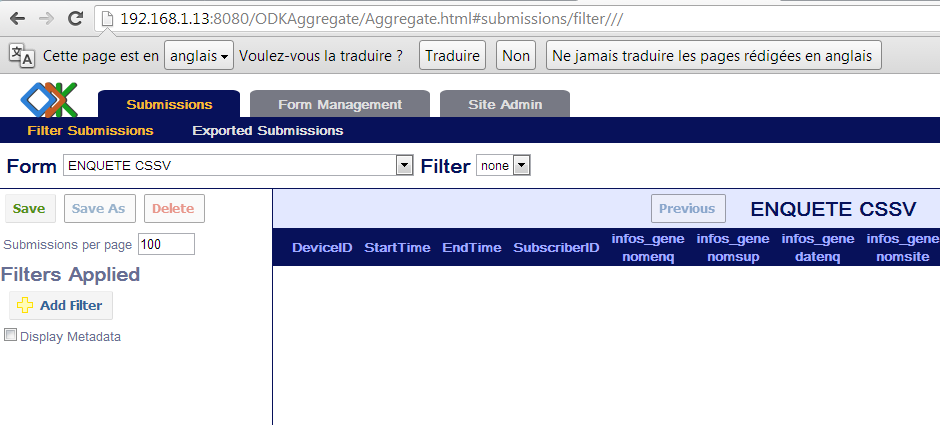 168.43.1:8888 — AirDroid для трансляции экрана смартфона на компьютер и удаленного управления.
168.43.1:8888 — AirDroid для трансляции экрана смартфона на компьютер и удаленного управления.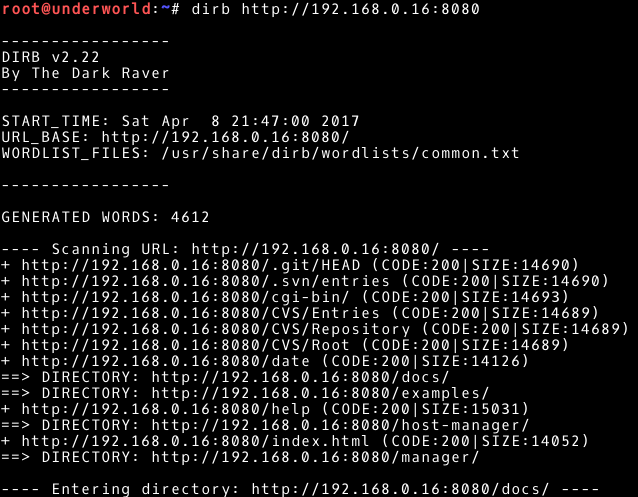 Здесь нам нужны настройки TCP/IP v4. Если везде стоят галки «Получать автоматически», попробуйте установить следующие настройки IP — 192.168.1.3, маска подсети — 255.255.255.0, адрес шлюза — 192.168.1, ip-адрес предпочитаемого DNS-сервера — 192.168.1.1, адрес альтернативного DNS сервера — 8.8.8.8. Как настроить сетевую плату, локальное сетевое подключение для работы с модемом или роутером:
Здесь нам нужны настройки TCP/IP v4. Если везде стоят галки «Получать автоматически», попробуйте установить следующие настройки IP — 192.168.1.3, маска подсети — 255.255.255.0, адрес шлюза — 192.168.1, ip-адрес предпочитаемого DNS-сервера — 192.168.1.1, адрес альтернативного DNS сервера — 8.8.8.8. Как настроить сетевую плату, локальное сетевое подключение для работы с модемом или роутером: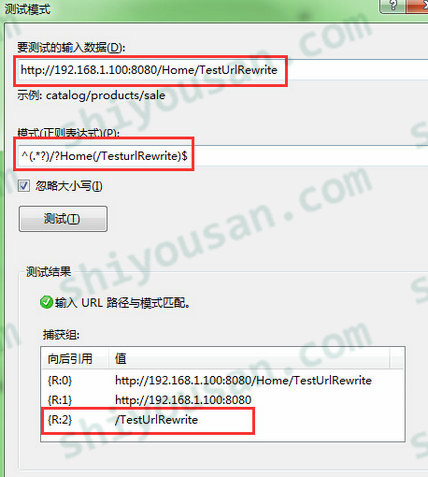
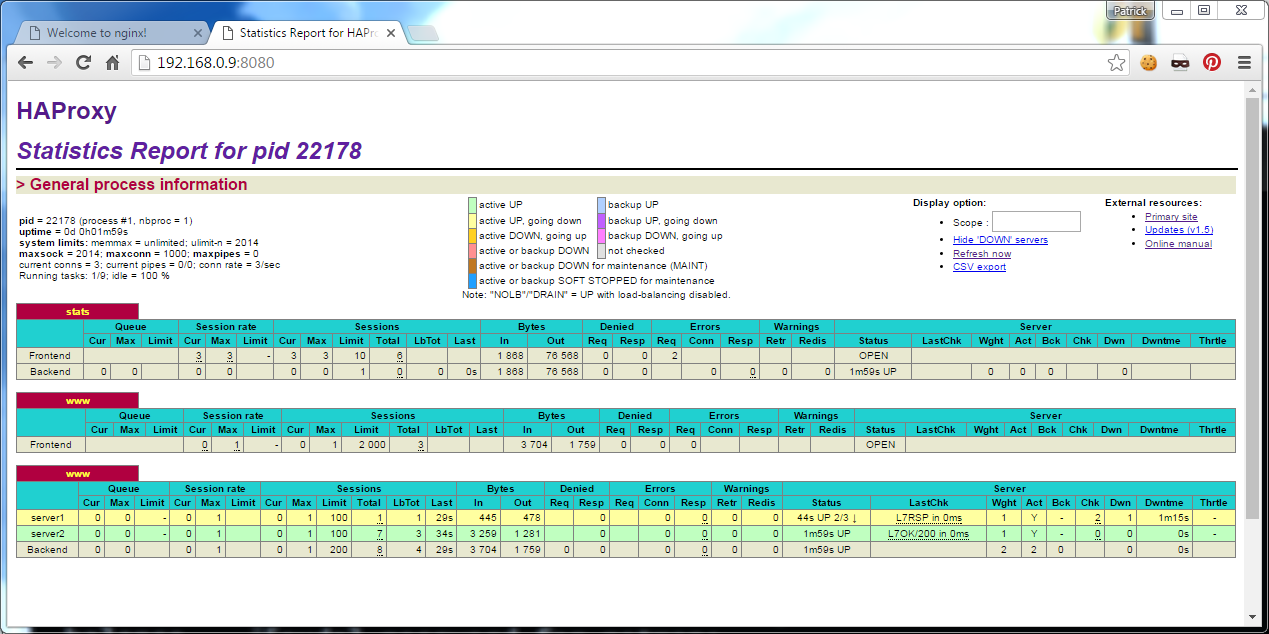
:max_bytes(150000):strip_icc()/comtrend-login-page-5c4858f9c9e77c00018877fe-54a84567daf14359909c1077c595b06b.jpg)
Ваш комментарий будет первым